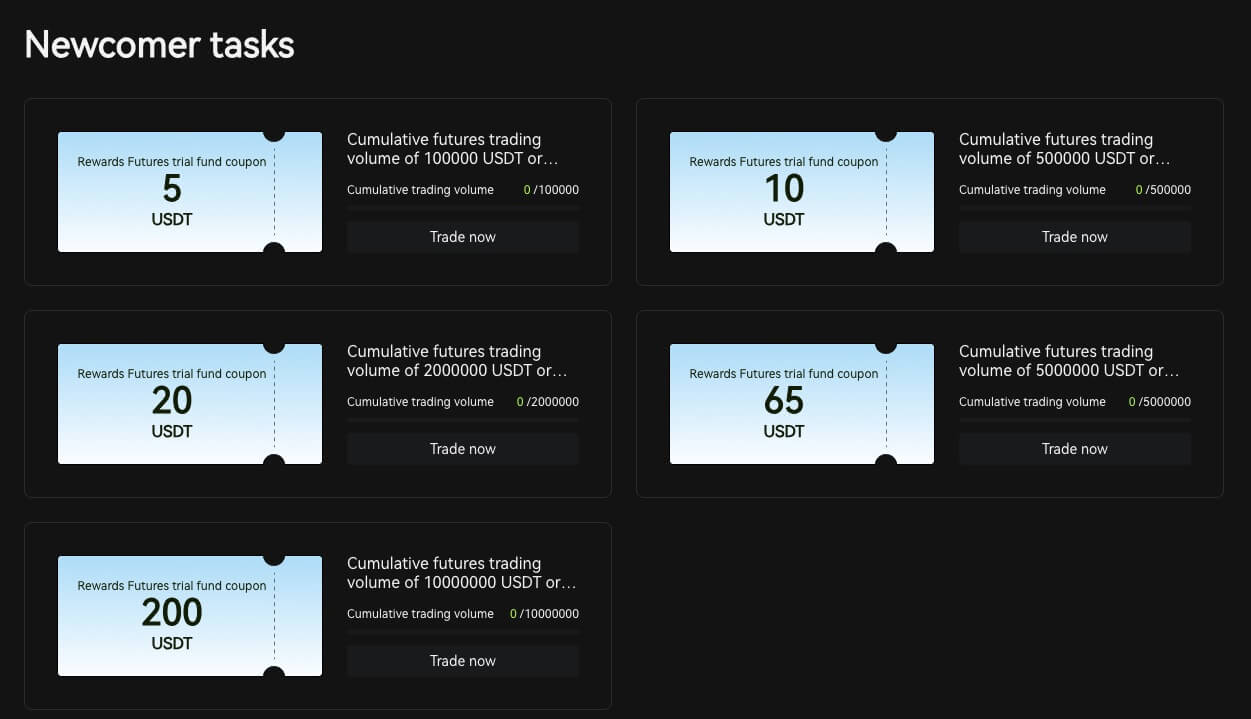Hvernig á að opna reikning og leggja inn í Bitunix

Hvernig á að opna reikning á Bitunix
Hvernig á að opna Bitunix reikning með símanúmeri eða tölvupósti
1. Farðu í Bitunix og smelltu á [ Skráðu þig ]. 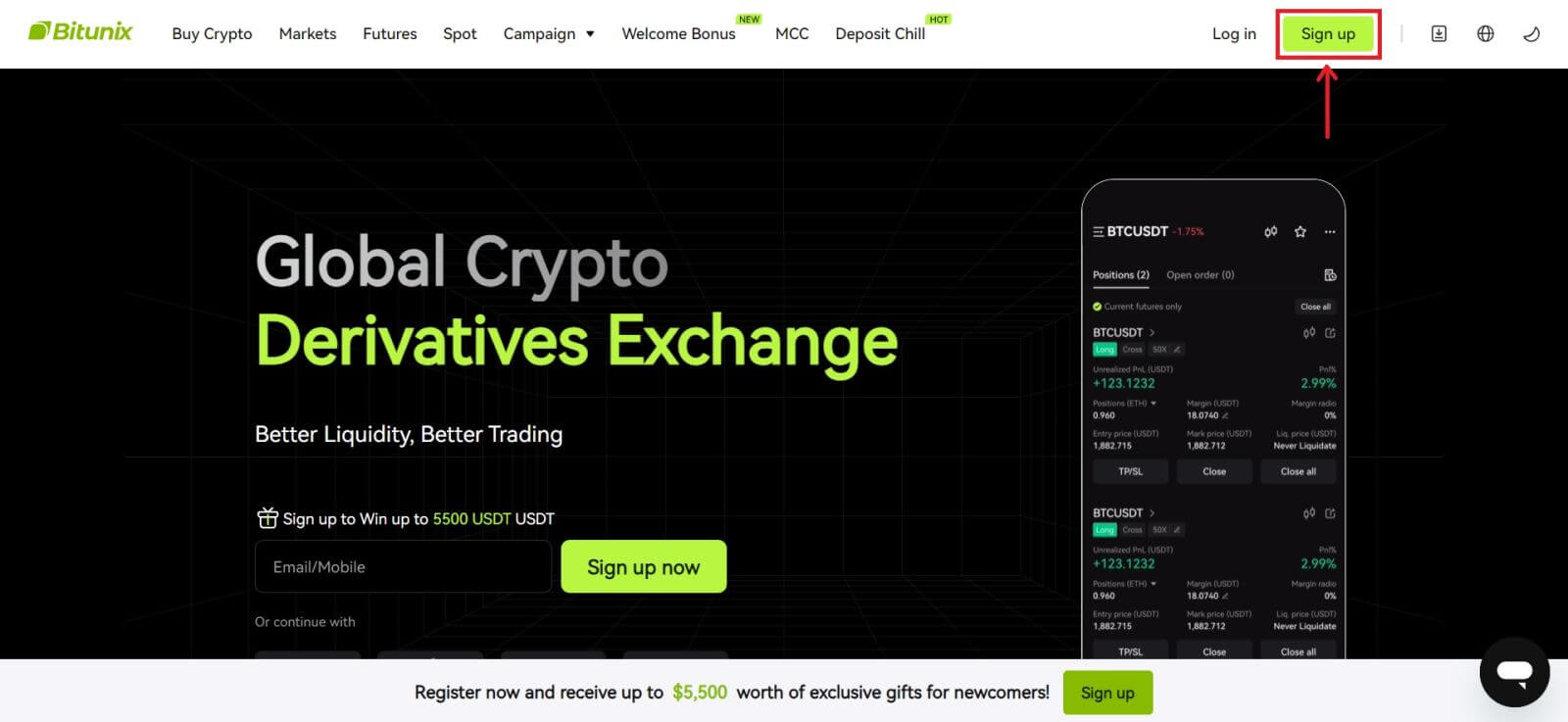 2. Veldu skráningaraðferð. Þú getur skráð þig með netfanginu þínu, símanúmeri, Google eða Apple. (Facebook og X eru ekki í boði fyrir þetta forrit eins og er).
2. Veldu skráningaraðferð. Þú getur skráð þig með netfanginu þínu, símanúmeri, Google eða Apple. (Facebook og X eru ekki í boði fyrir þetta forrit eins og er). 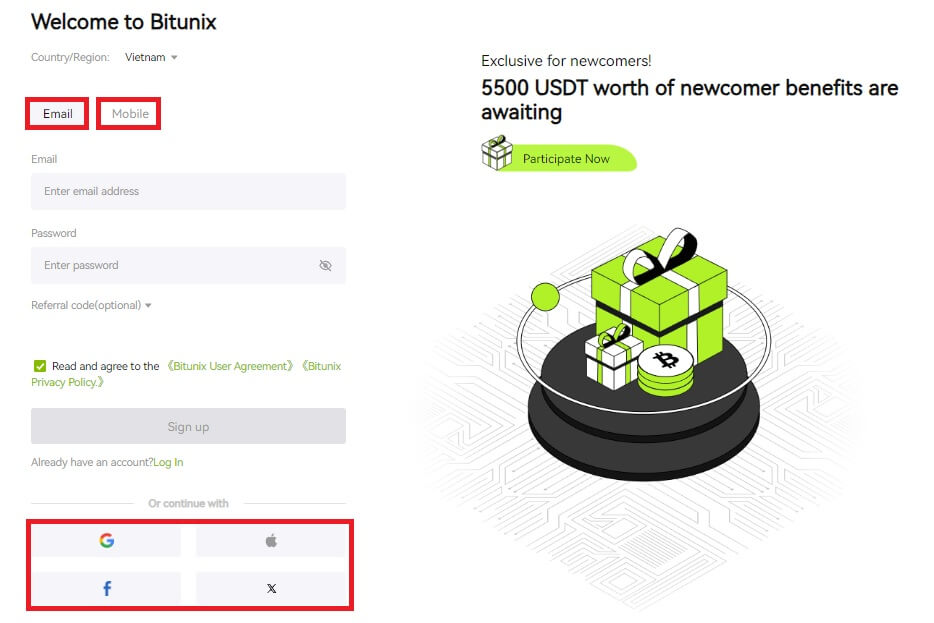 3. Veldu [Email] eða [Phone Number] og sláðu inn netfangið/símanúmerið þitt. Búðu síðan til öruggt lykilorð fyrir reikninginn þinn.
3. Veldu [Email] eða [Phone Number] og sláðu inn netfangið/símanúmerið þitt. Búðu síðan til öruggt lykilorð fyrir reikninginn þinn.
Athugið:
Lykilorðið þitt verður að innihalda 8-20 stafi með hástöfum, lágstöfum og tölustöfum.
Lestu og samþykktu þjónustuskilmálana og persónuverndarstefnuna og smelltu síðan á [Skráðu þig]. 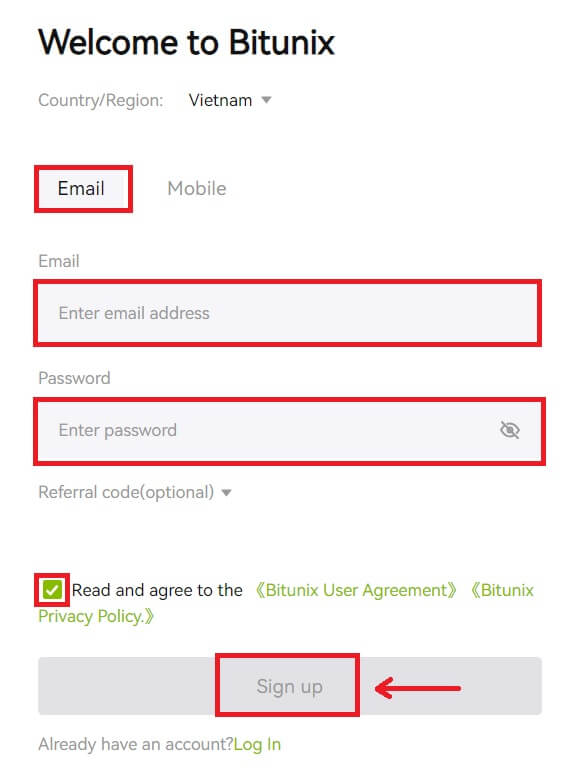
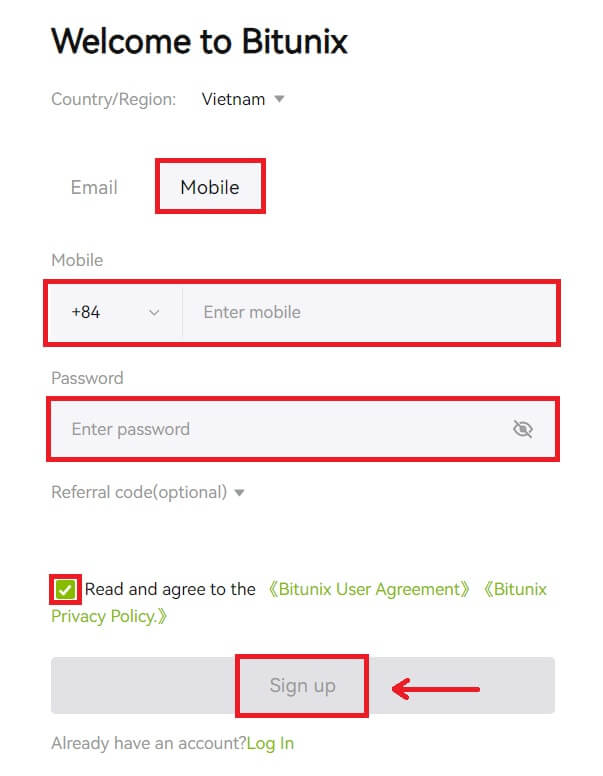 4. Ljúktu við staðfestingarferlið og þú munt fá 6 stafa staðfestingarkóða í tölvupósti eða síma. Sláðu inn kóðann og smelltu á [Access Bitunix].
4. Ljúktu við staðfestingarferlið og þú munt fá 6 stafa staðfestingarkóða í tölvupósti eða síma. Sláðu inn kóðann og smelltu á [Access Bitunix]. 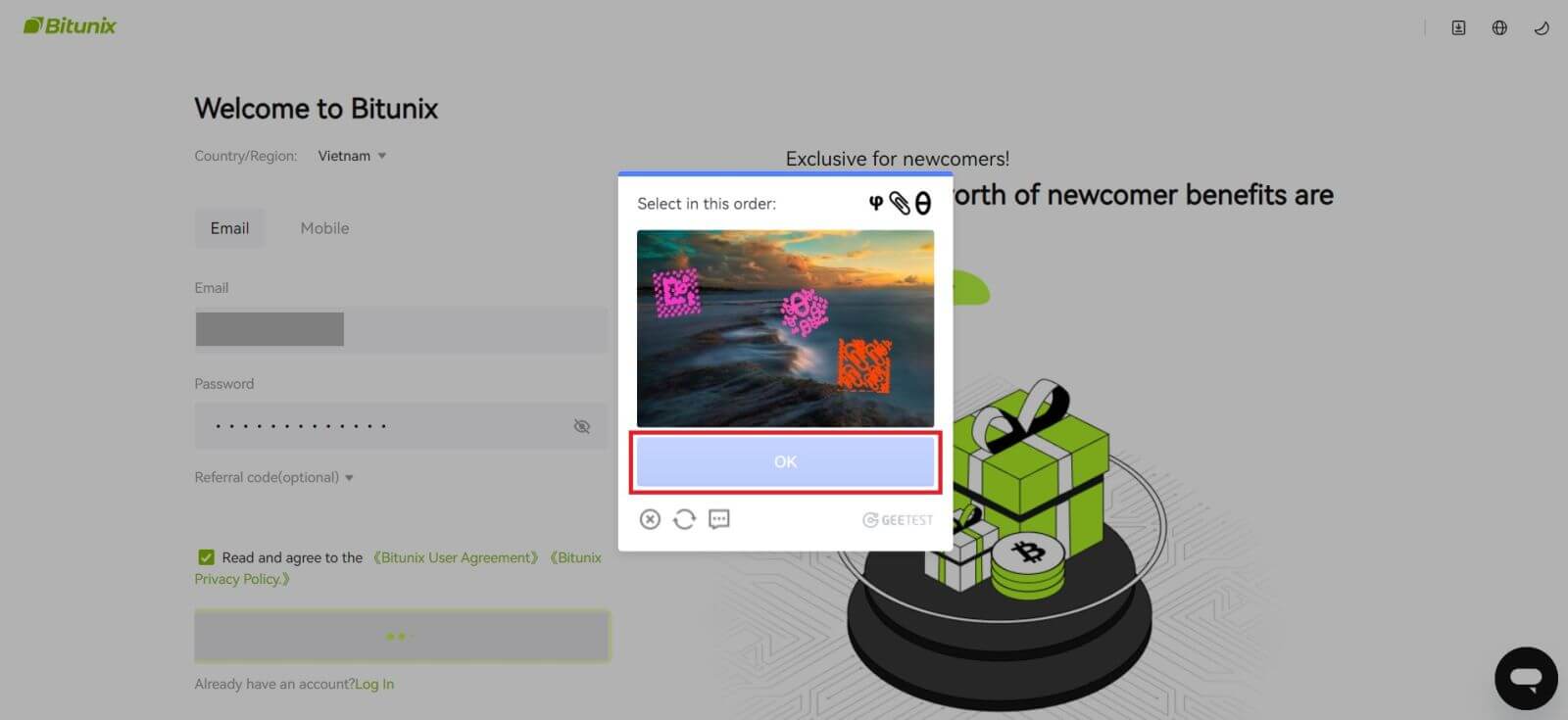
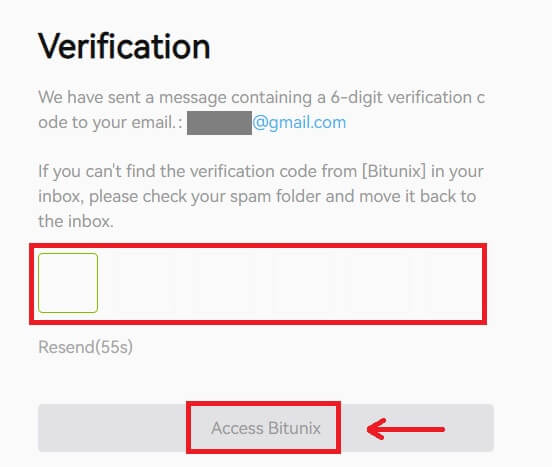
5. Til hamingju, þú hefur skráð þig á Bitunix. 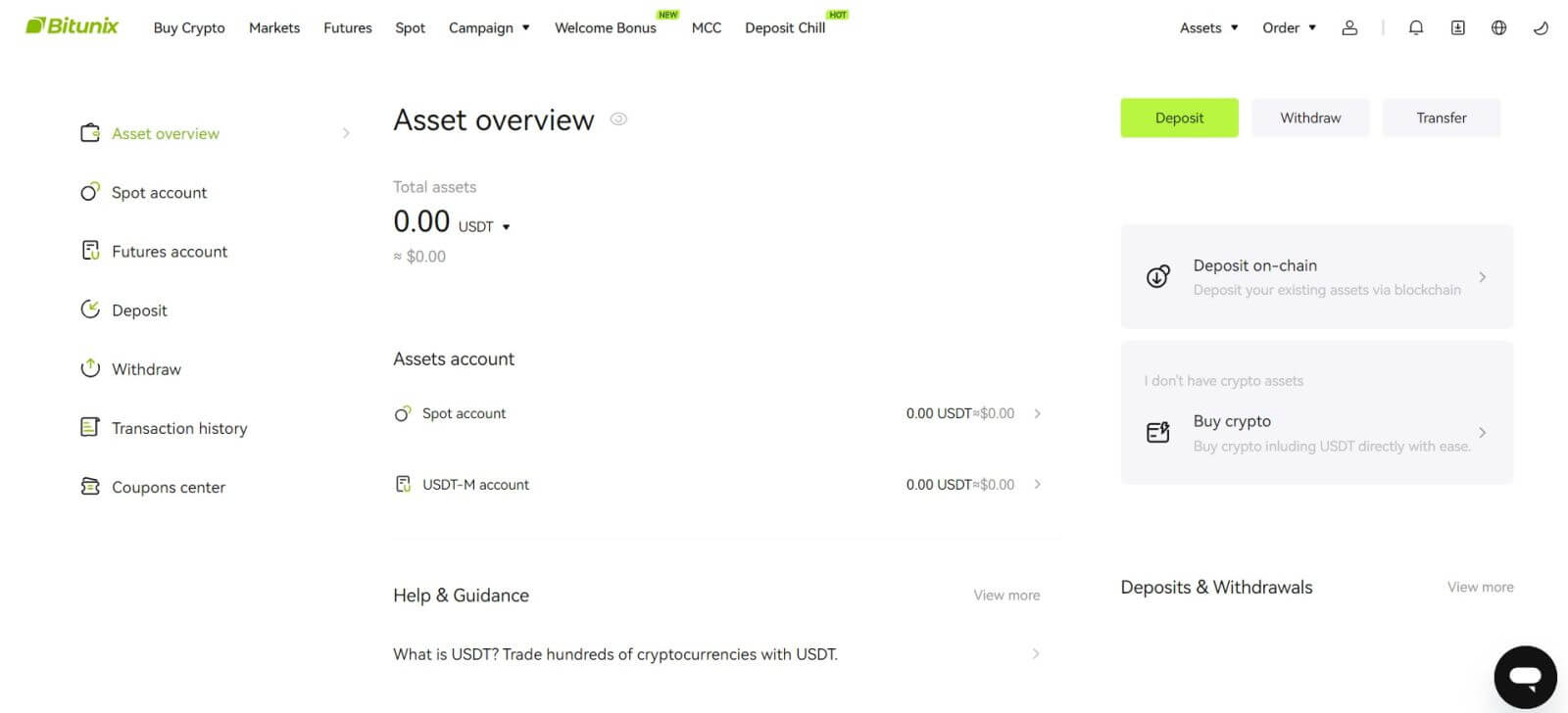
Hvernig á að opna Bitunix reikning hjá Apple
1. Að öðrum kosti geturðu skráð þig með því að nota Single Sign-On með Apple reikningnum þínum með því að fara á Bitunix og smella á [ Skráðu þig ]. 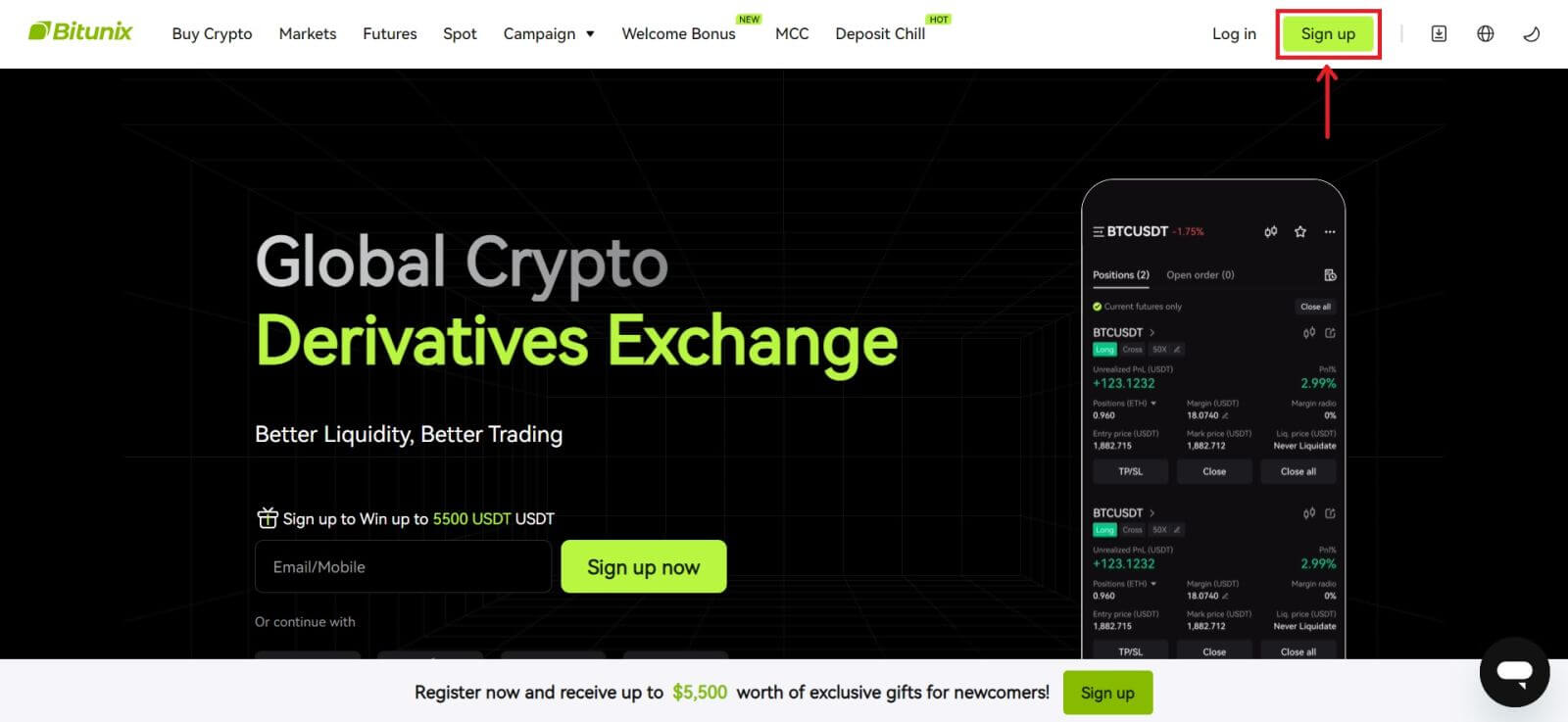 2. Veldu [Apple], sprettigluggi birtist og þú verður beðinn um að skrá þig inn á Bitunix með Apple reikningnum þínum.
2. Veldu [Apple], sprettigluggi birtist og þú verður beðinn um að skrá þig inn á Bitunix með Apple reikningnum þínum. 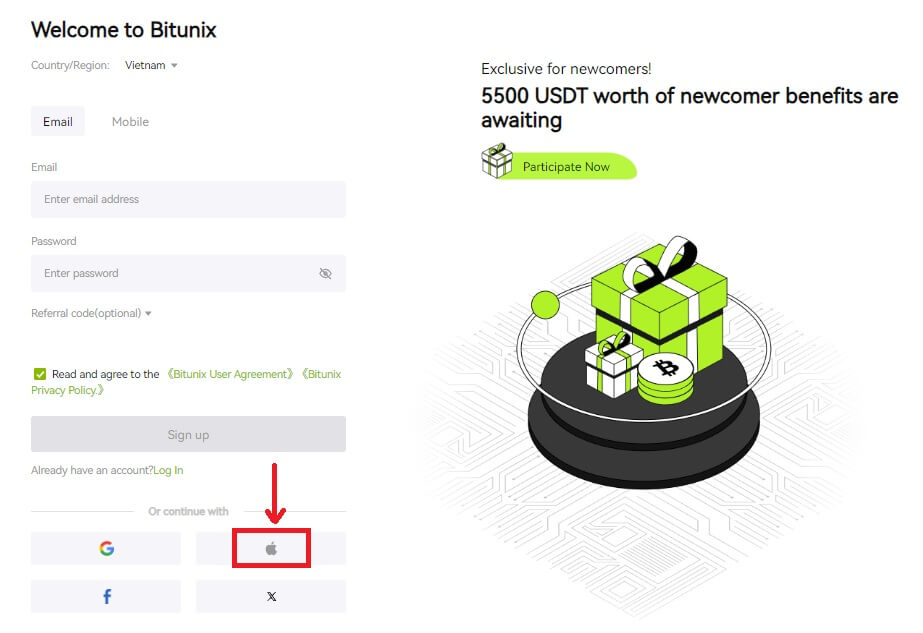 3. Sláðu inn Apple ID og lykilorð til að skrá þig inn á Bitunix.
3. Sláðu inn Apple ID og lykilorð til að skrá þig inn á Bitunix. 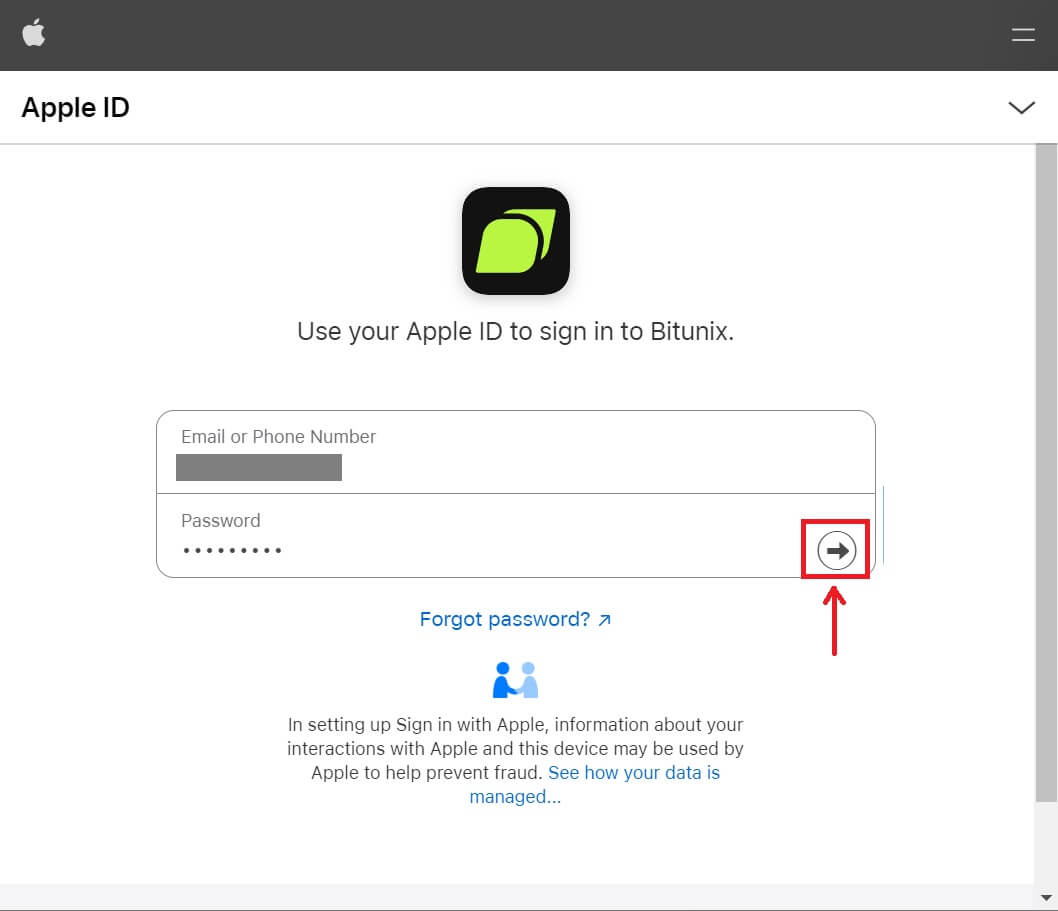 Smelltu á [Halda áfram] og sláðu inn staðfestingarkóðann.
Smelltu á [Halda áfram] og sláðu inn staðfestingarkóðann. 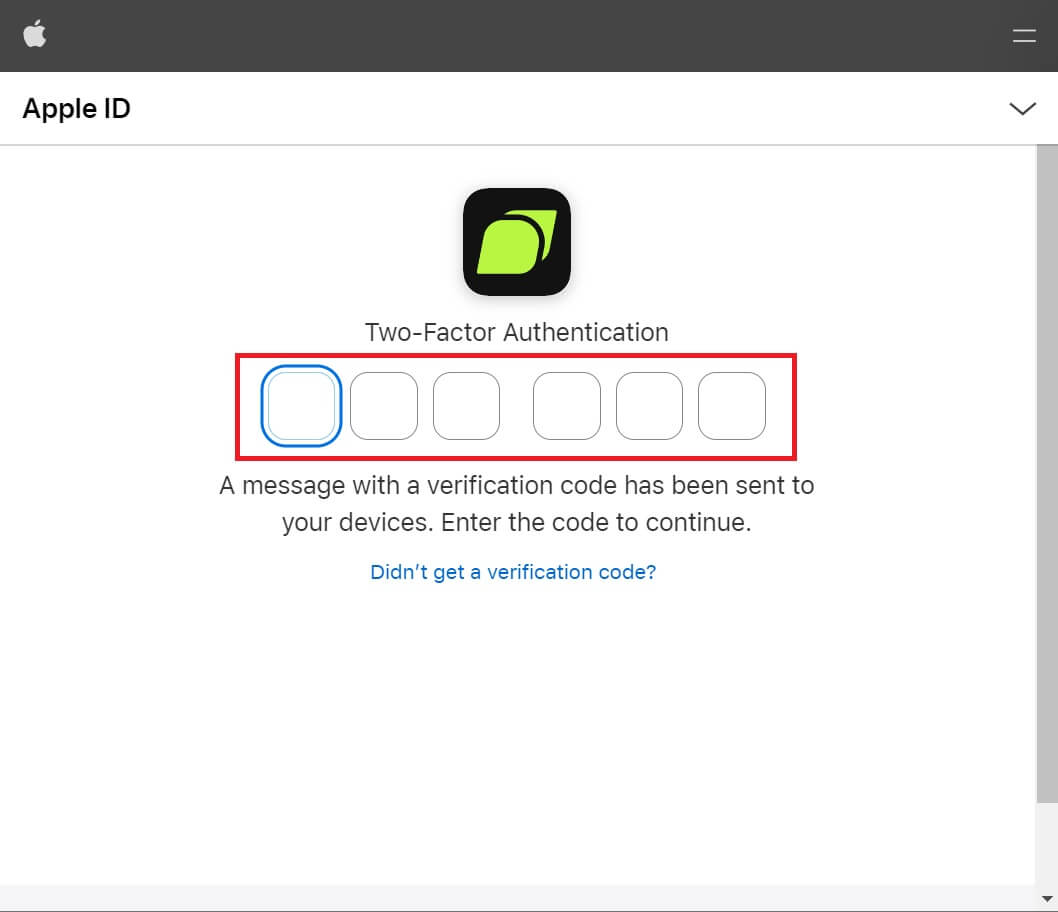 4. Eftir að þú hefur skráð þig inn verður þér vísað á Bitunix vefsíðuna. Fylltu út upplýsingarnar þínar, lestu og samþykktu þjónustuskilmálana og persónuverndarstefnuna og smelltu síðan á [Skráðu þig].
4. Eftir að þú hefur skráð þig inn verður þér vísað á Bitunix vefsíðuna. Fylltu út upplýsingarnar þínar, lestu og samþykktu þjónustuskilmálana og persónuverndarstefnuna og smelltu síðan á [Skráðu þig]. 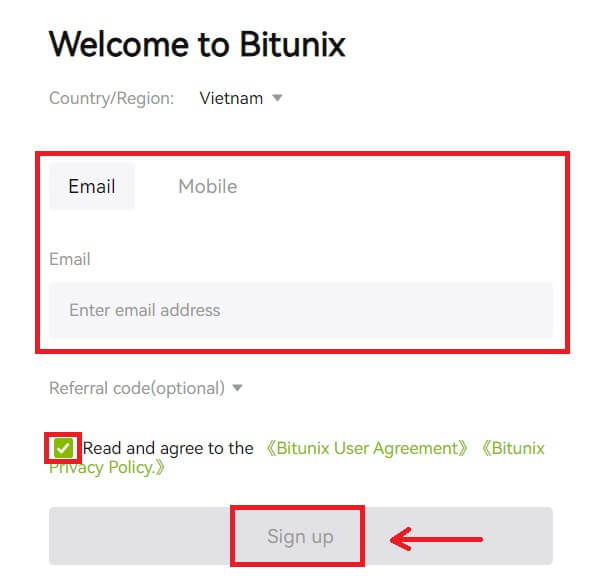
5. Til hamingju! Þú hefur búið til Bitunix reikning. 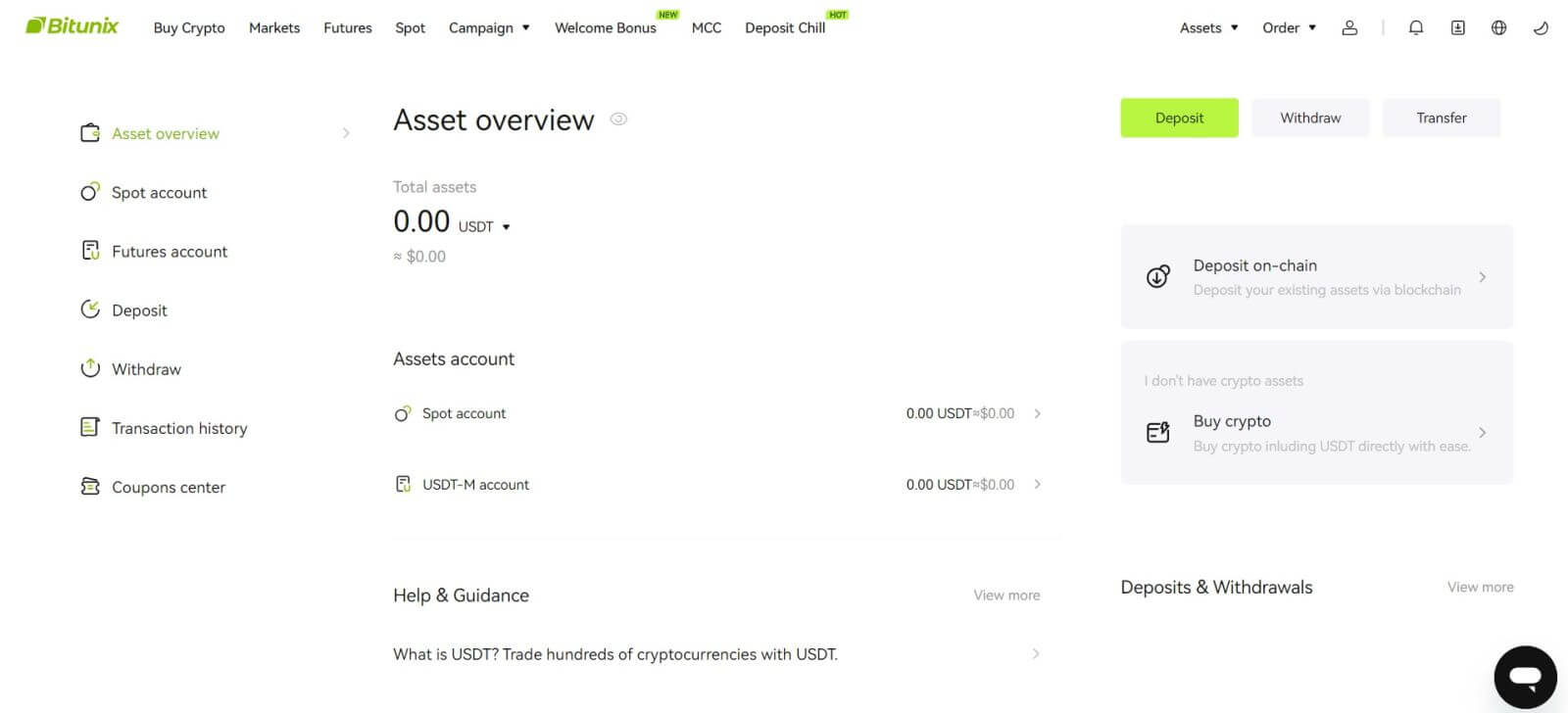
Hvernig á að opna Bitunix reikning með Google
Þar að auki geturðu búið til Bitunix reikning í gegnum Gmail. Ef þú vilt gera það, vinsamlegast fylgdu þessum skrefum:
1. Í fyrsta lagi þarftu að fara yfir á Bitunix og smella á [ Skráðu þig ]. 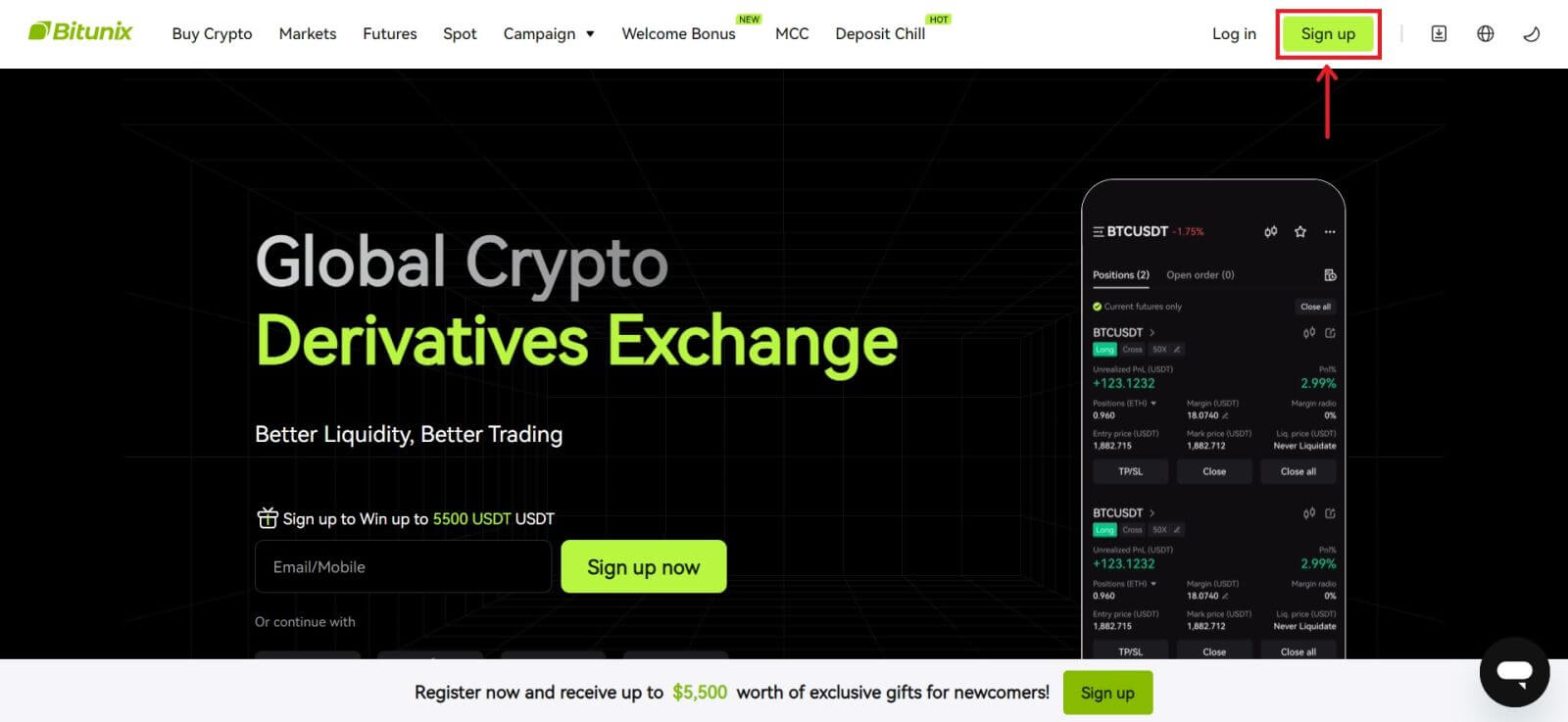 2. Smelltu á [Google] hnappinn.
2. Smelltu á [Google] hnappinn. 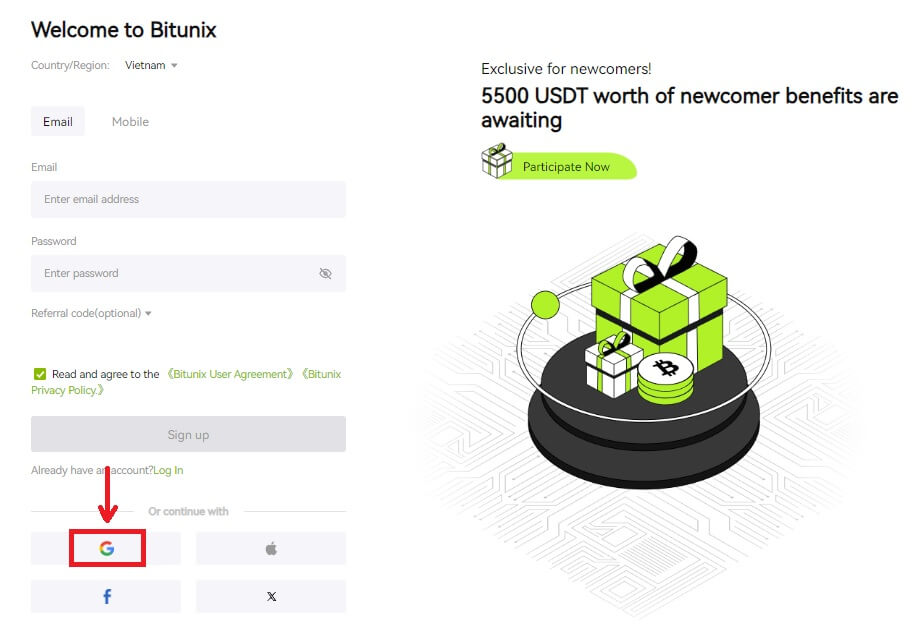 3. Innskráningargluggi opnast þar sem þú getur annað hvort valið núverandi reikning eða [Notaðu annan reikning].
3. Innskráningargluggi opnast þar sem þú getur annað hvort valið núverandi reikning eða [Notaðu annan reikning]. 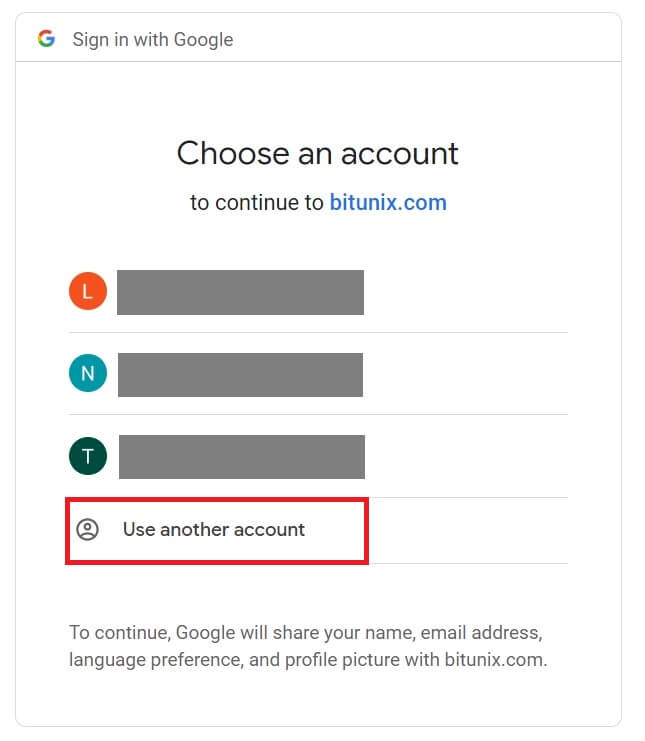
4. Sláðu inn netfangið þitt og lykilorð og smelltu síðan á [Næsta]. 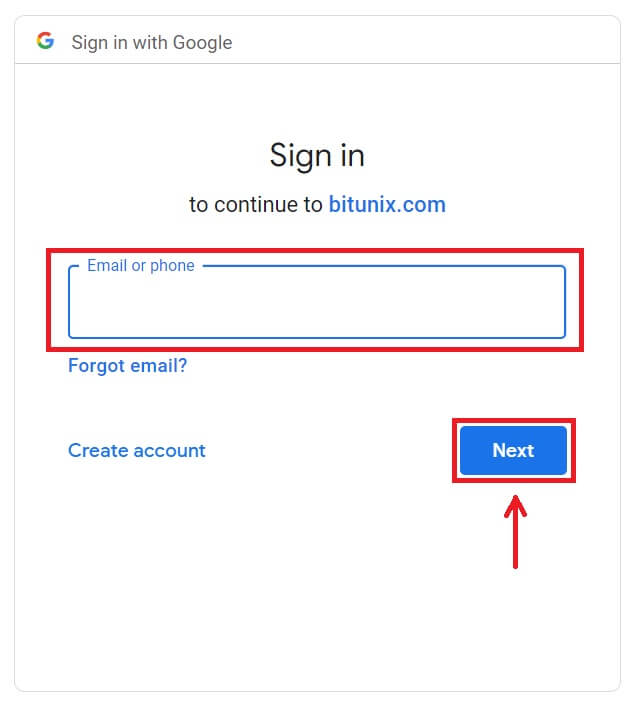
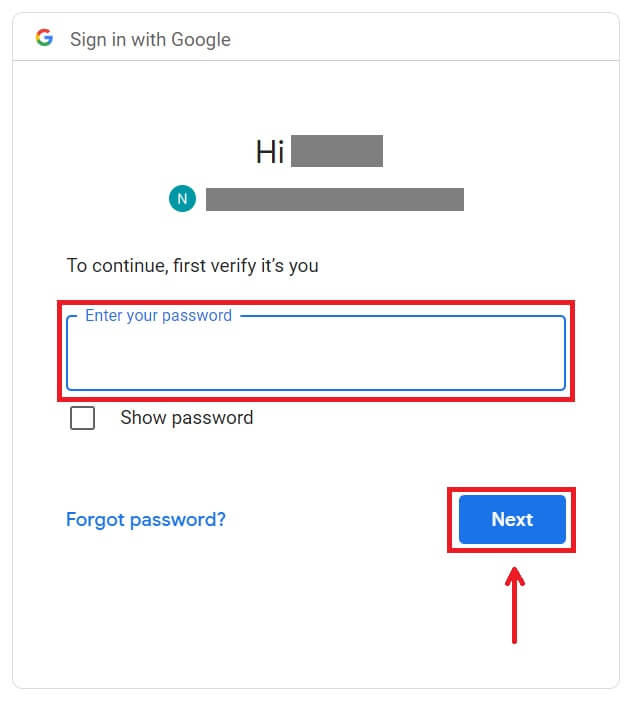 Staðfestu notkun reikningsins með því að smella á [Halda áfram].
Staðfestu notkun reikningsins með því að smella á [Halda áfram]. 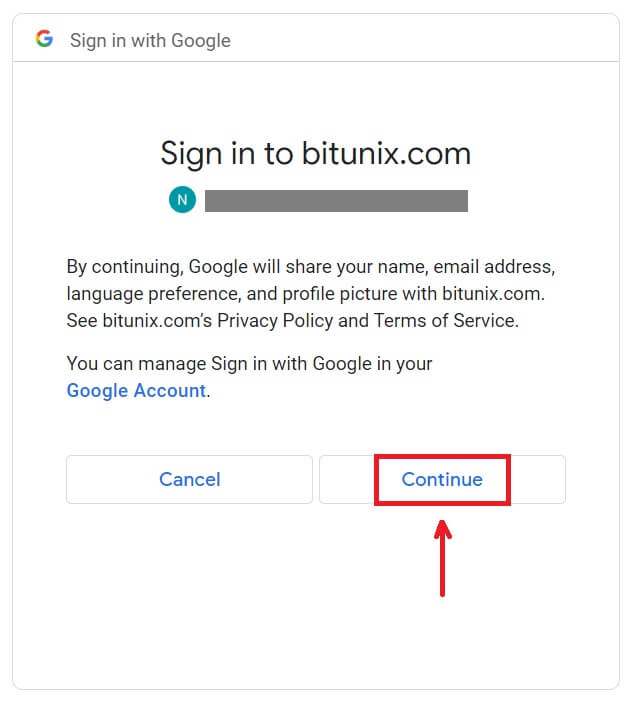 5. Fylltu út upplýsingarnar þínar til að búa til nýjan reikning. Síðan [Skráðu þig].
5. Fylltu út upplýsingarnar þínar til að búa til nýjan reikning. Síðan [Skráðu þig]. 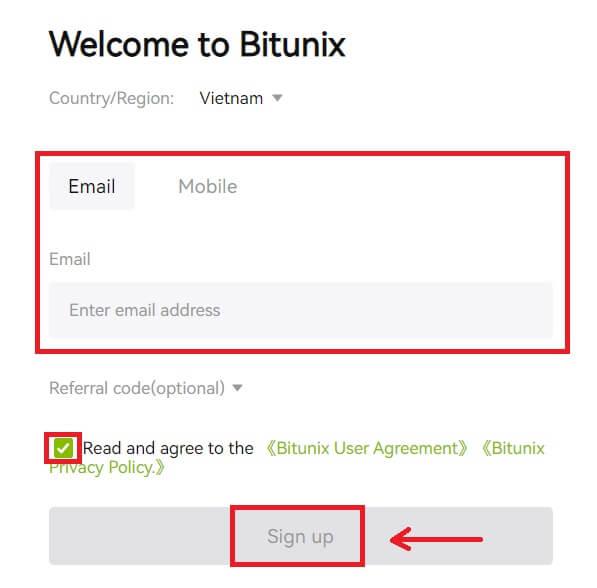 6. Til hamingju! Þú hefur búið til Bitunix reikning.
6. Til hamingju! Þú hefur búið til Bitunix reikning. 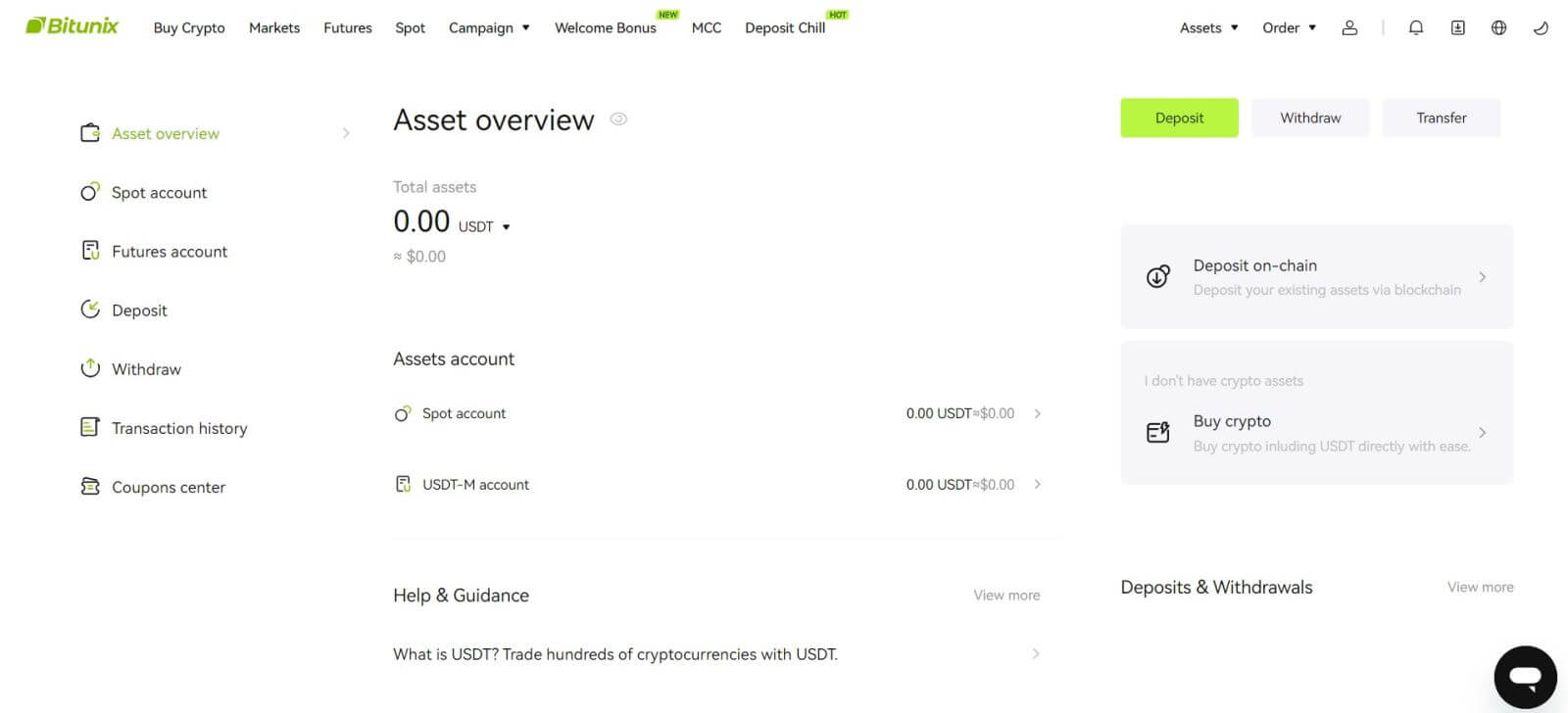
Hvernig á að opna reikning í Bitunix appinu
Þú getur skráð þig fyrir Bitunix reikning með netfanginu þínu, símanúmeri eða Apple/Google reikningnum þínum í Bitunix appinu auðveldlega með nokkrum snertingum.
1. Sæktu Bitunix appið og smelltu á [ Login/Sign up ]. 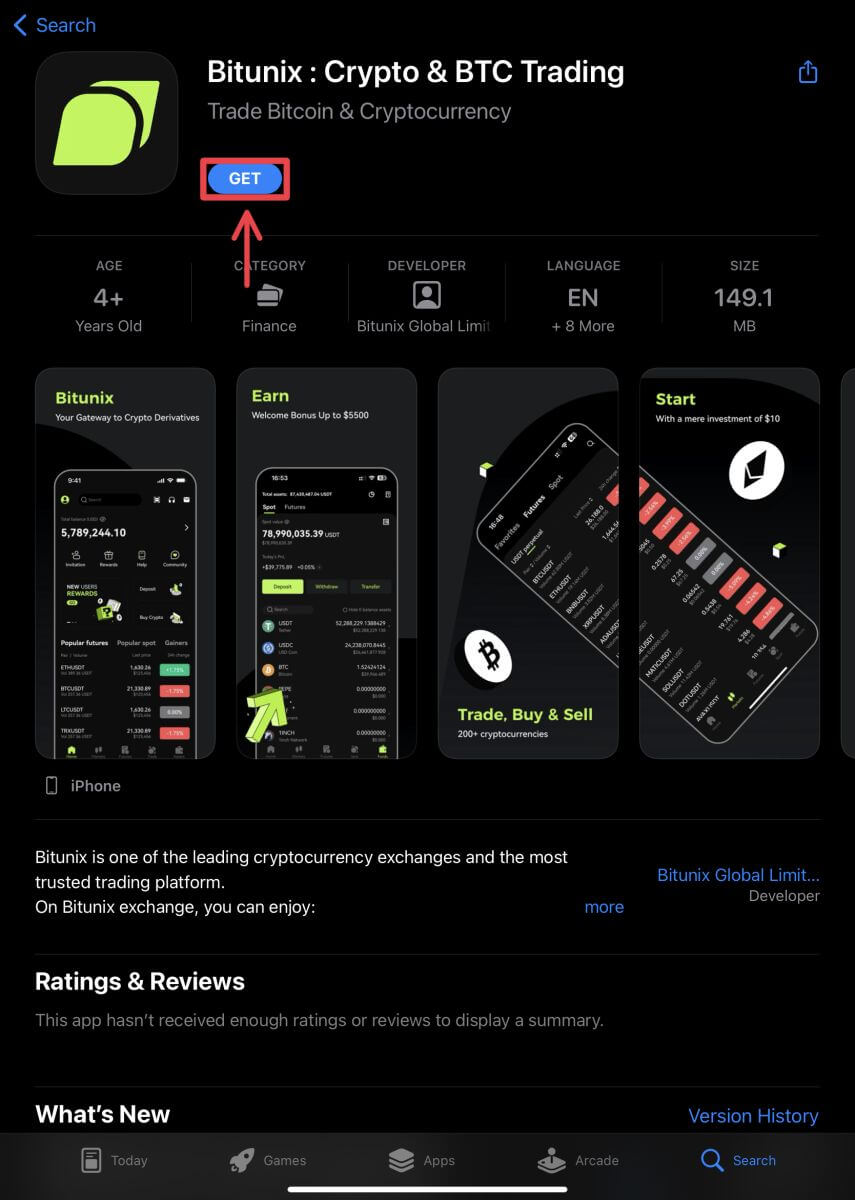
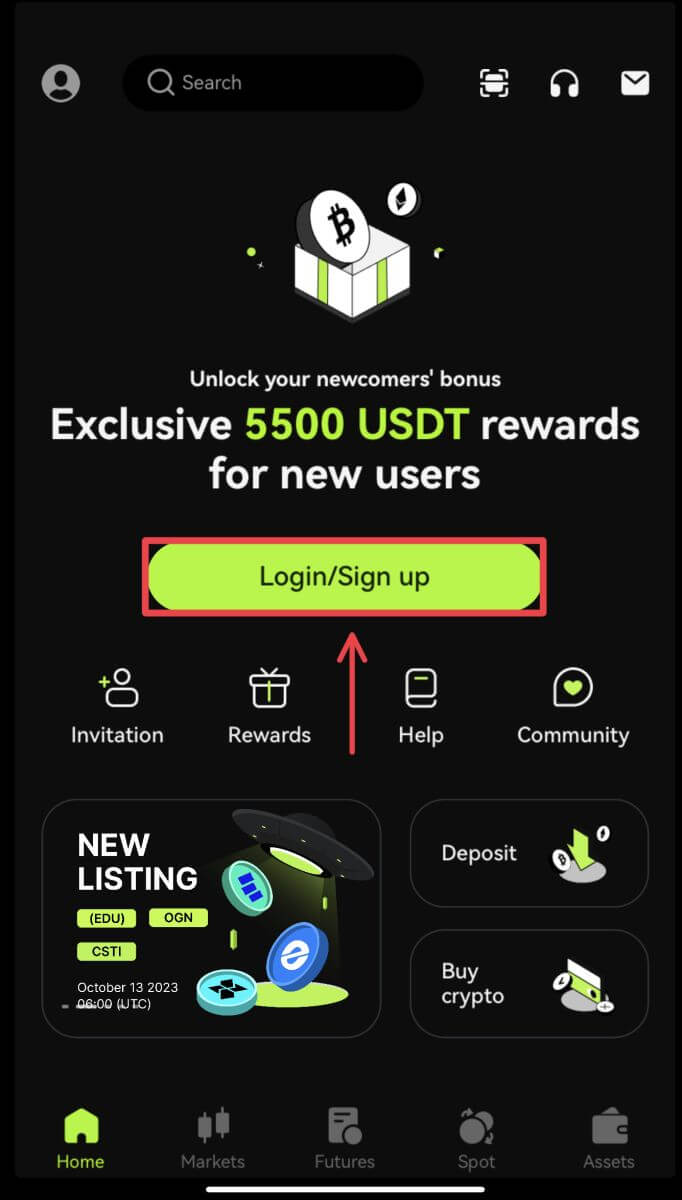 2. Veldu skráningaraðferð. Möguleikinn á að skrá sig með Facebook og X (Twitter) er ekki tiltækur eins og er.
2. Veldu skráningaraðferð. Möguleikinn á að skrá sig með Facebook og X (Twitter) er ekki tiltækur eins og er. 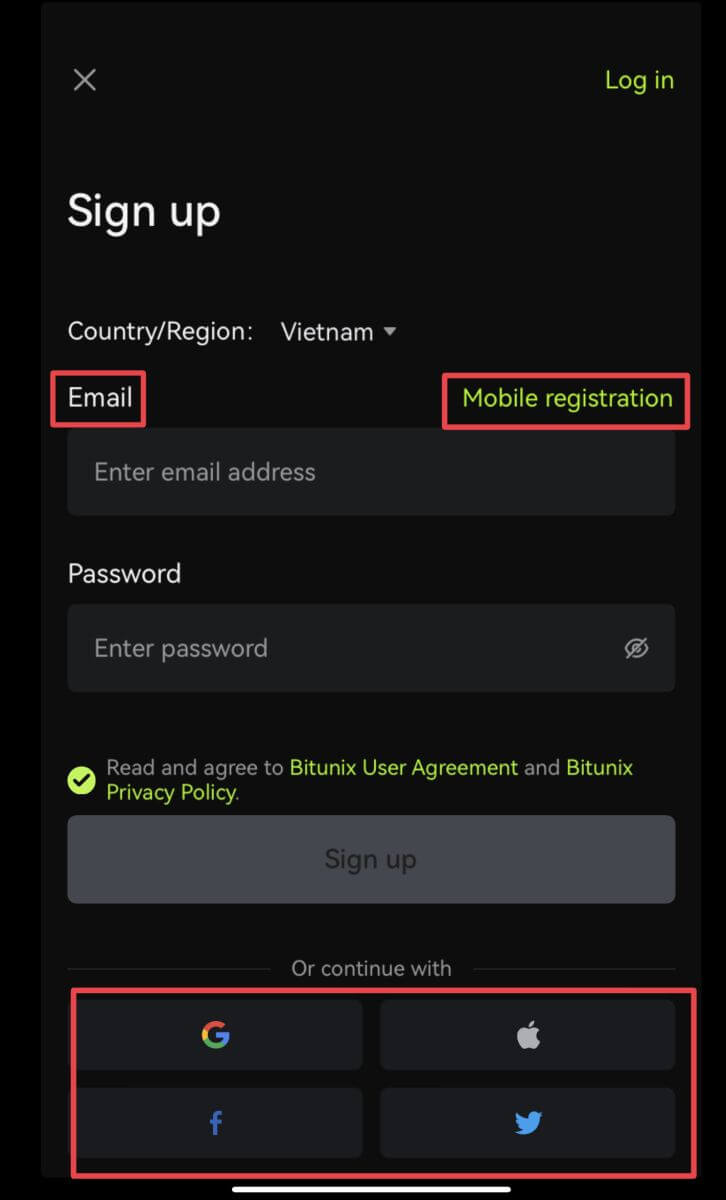
Skráðu þig með netfanginu/símanúmerinu þínu:
3. Veldu [Email] eða [Mobile registration] og sláðu inn netfangið/símanúmerið þitt og lykilorð.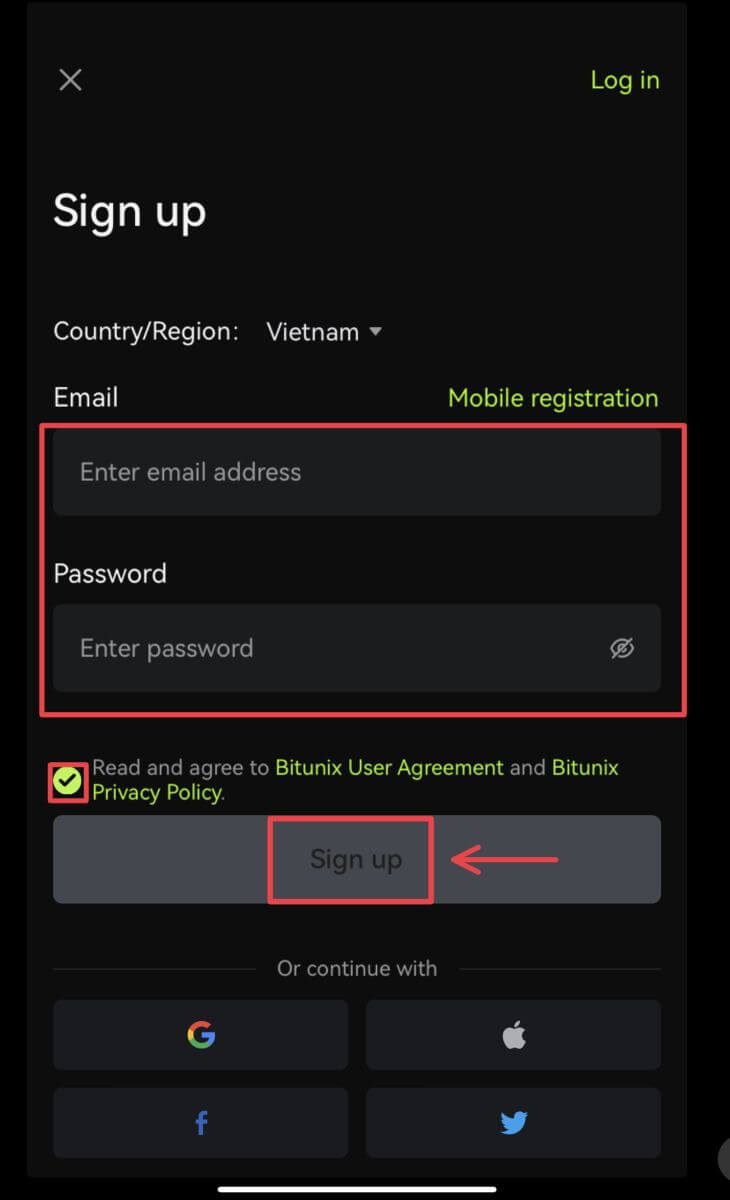 Athugið:
Athugið:
Lykilorðið þitt verður að innihalda að minnsta kosti 8 stafi, þar á meðal einn hástaf og eina tölu.
Lestu og samþykktu þjónustuskilmálana og persónuverndarstefnuna og pikkaðu síðan á [Skráðu þig].
4. Ljúktu við staðfestingarferlið. Þú færð þá 6 stafa staðfestingarkóða í tölvupósti eða síma. Sláðu inn kóðann og pikkaðu á [Access Bitunix]. 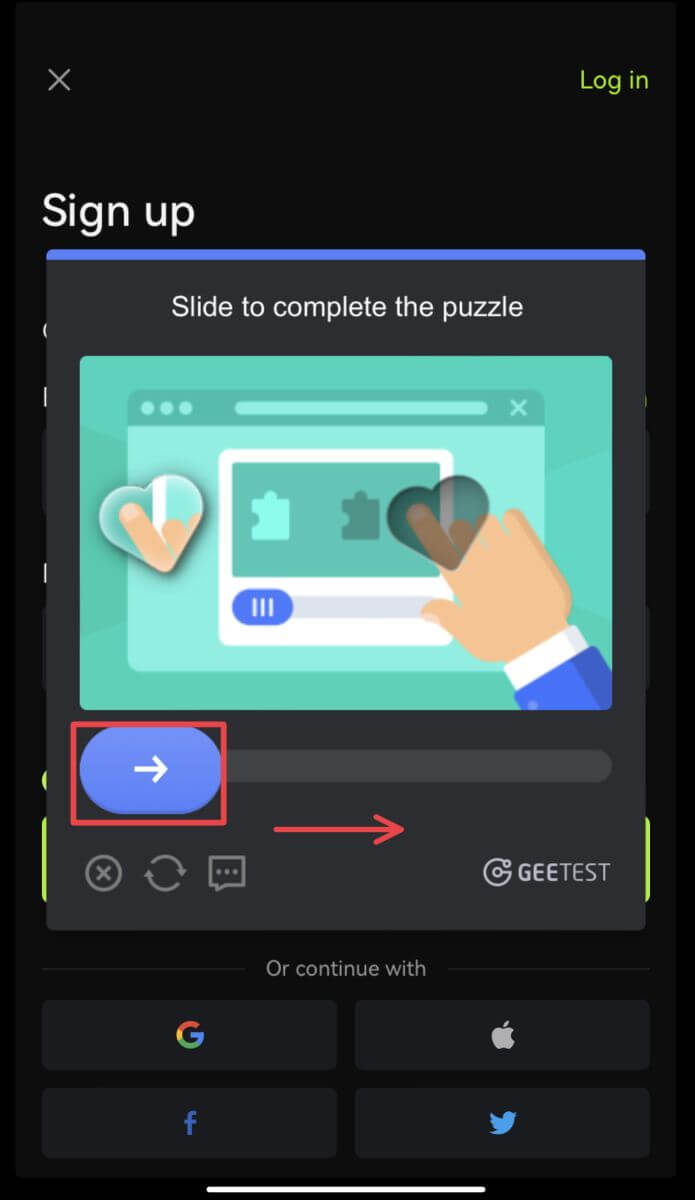
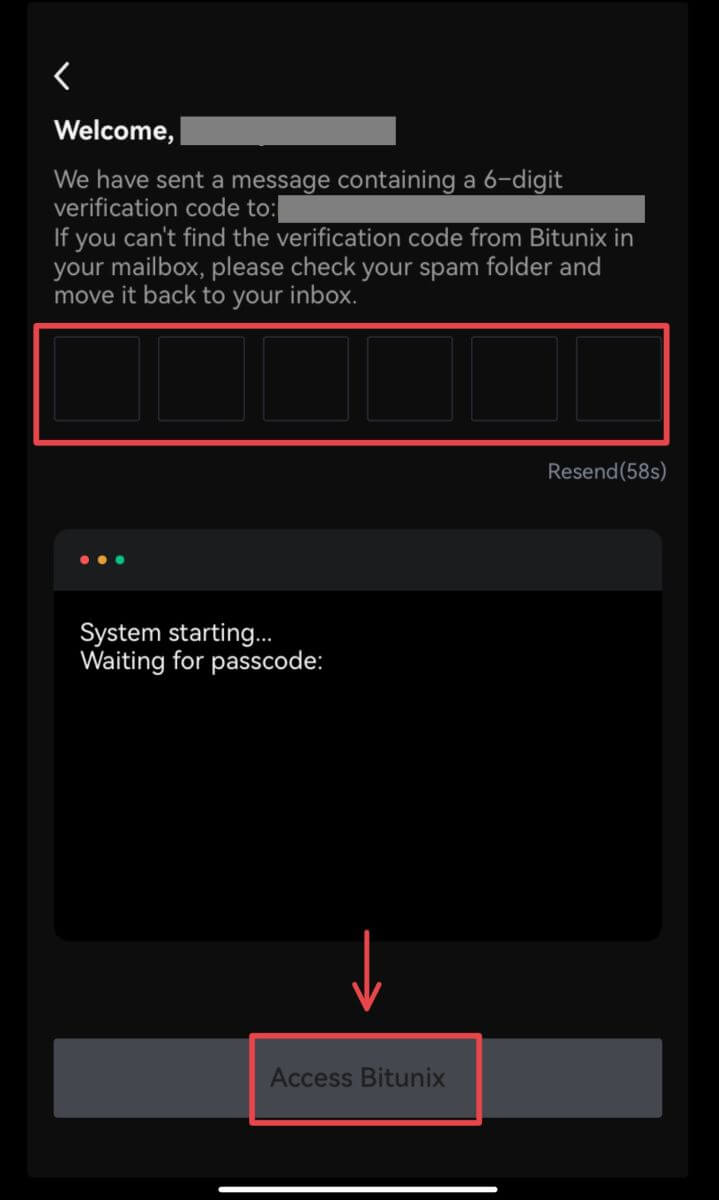 5. Til hamingju! Þú hefur búið til Bitunix reikning.
5. Til hamingju! Þú hefur búið til Bitunix reikning. 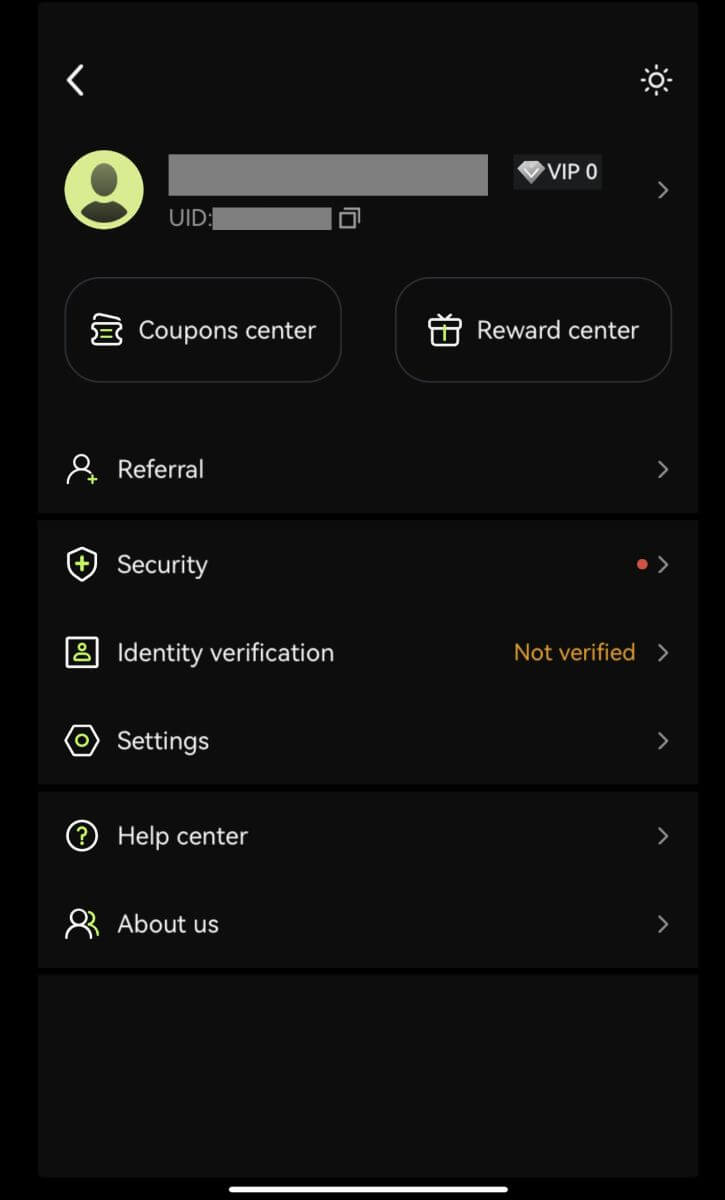
Skráðu þig með Google reikningnum þínum
3. Veldu [Google]. Þú verður beðinn um að skrá þig inn á Bitunix með Google reikningnum þínum. Pikkaðu á [Halda áfram]. 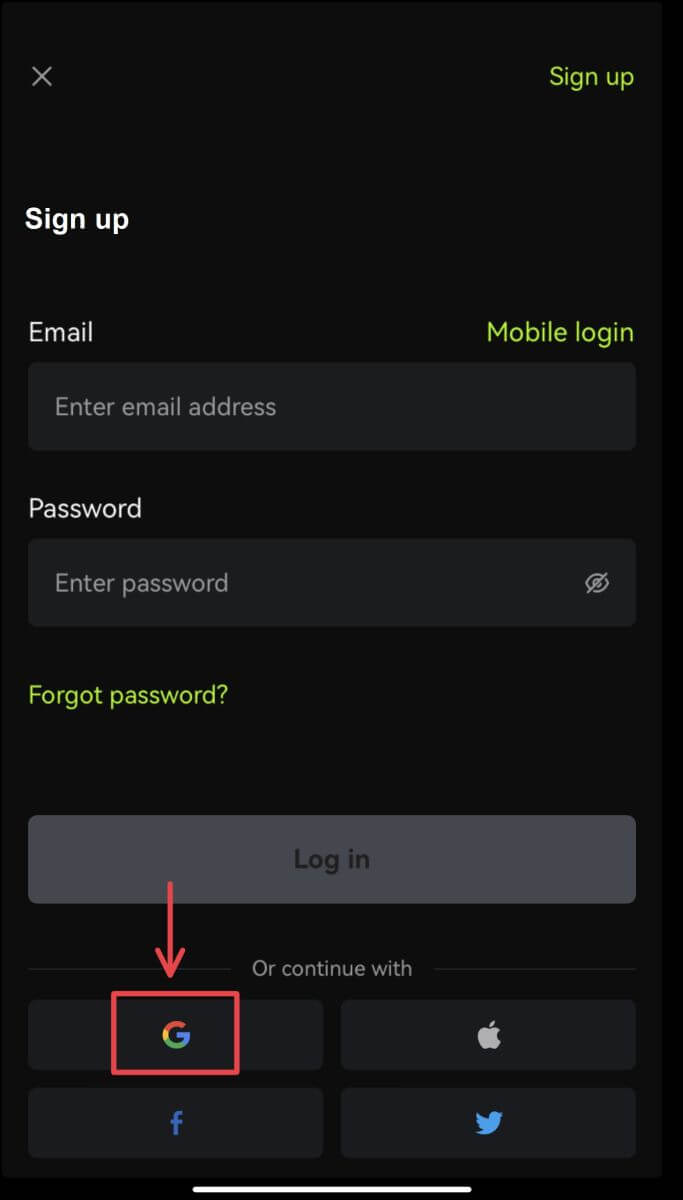
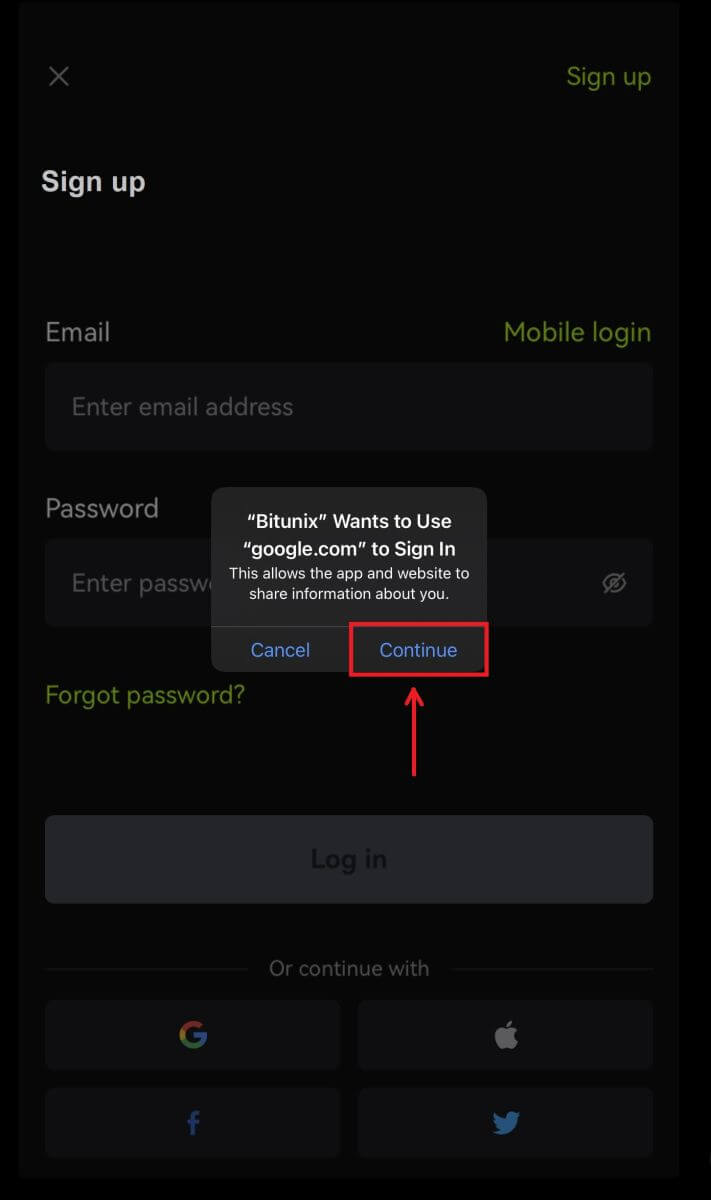 4. Veldu valinn reikning.
4. Veldu valinn reikning. 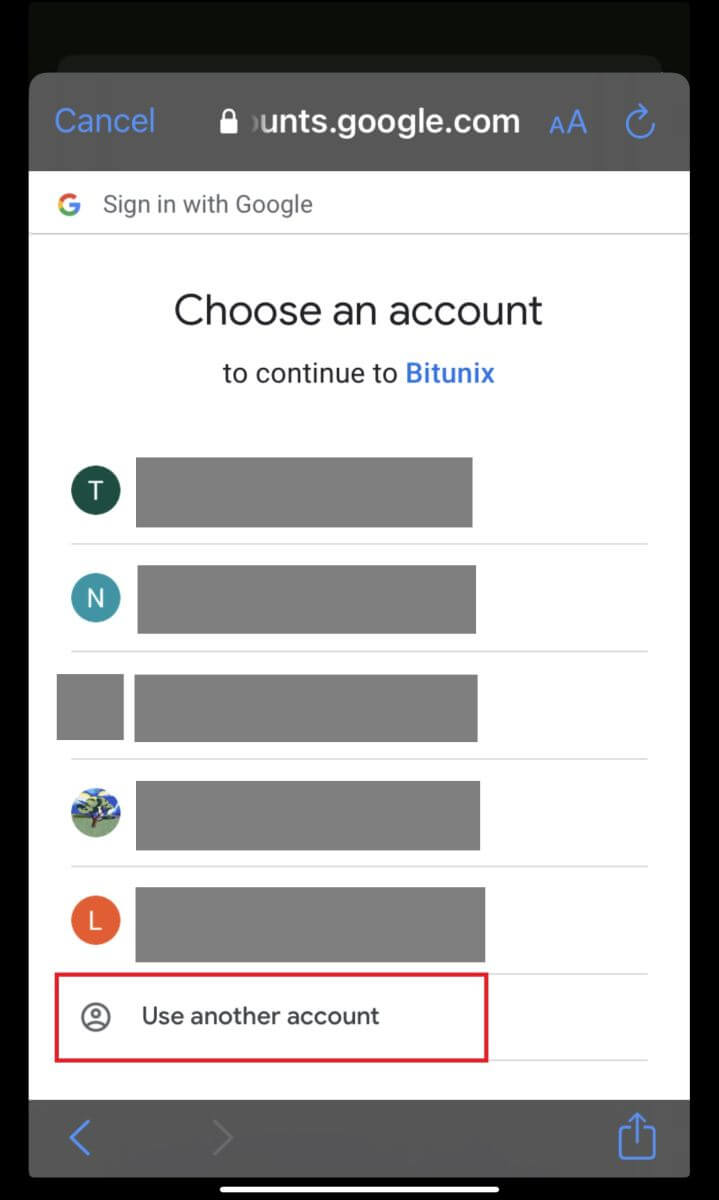 5. Smelltu á [Create a new Bitunix account] og fylltu út upplýsingarnar þínar. Samþykktu skilmálana og smelltu á [Skráðu þig].
5. Smelltu á [Create a new Bitunix account] og fylltu út upplýsingarnar þínar. Samþykktu skilmálana og smelltu á [Skráðu þig]. 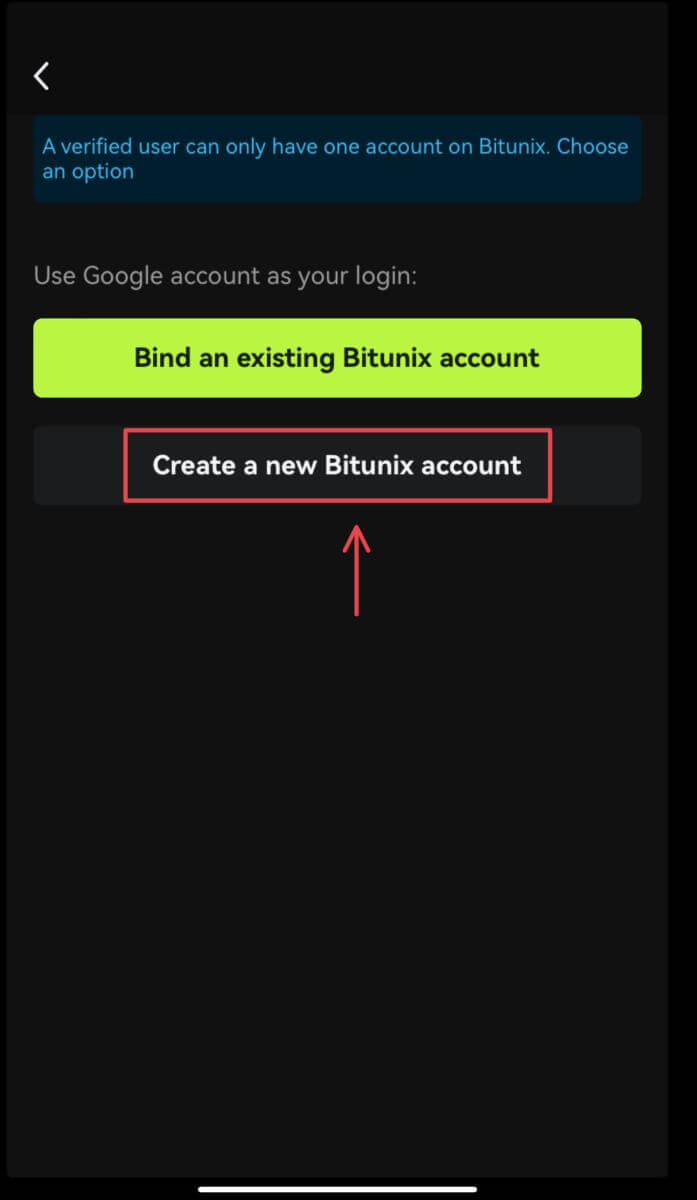
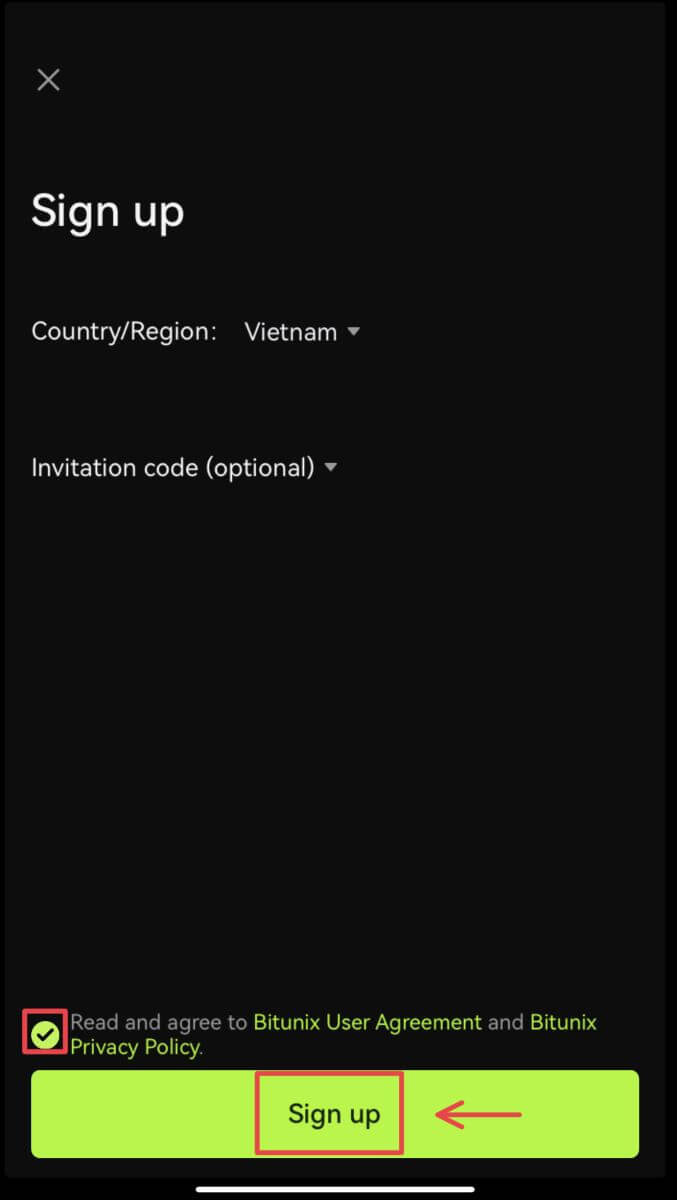 6. Þú ert búinn með skráningu og getur byrjað að eiga viðskipti á Bitunix.
6. Þú ert búinn með skráningu og getur byrjað að eiga viðskipti á Bitunix. 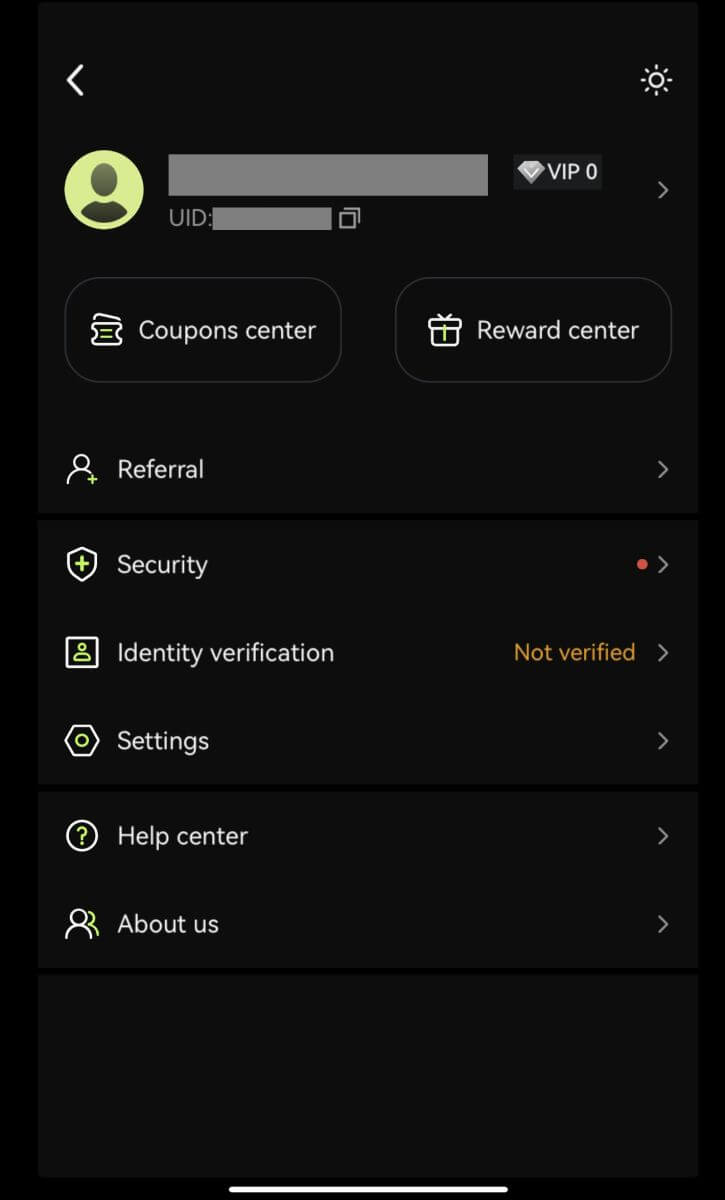
Skráðu þig með Apple reikningnum þínum:
3. Veldu [Apple]. Þú verður beðinn um að skrá þig inn á Bitunix með Apple reikningnum þínum. Pikkaðu á [Halda áfram með aðgangskóða]. 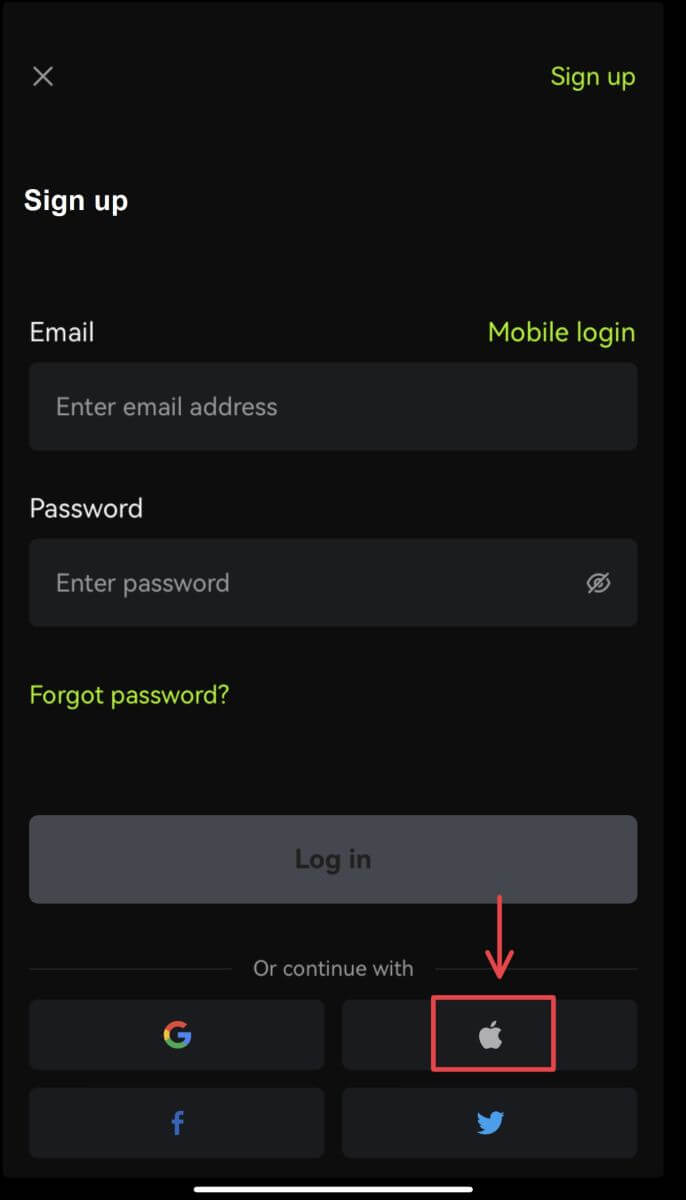
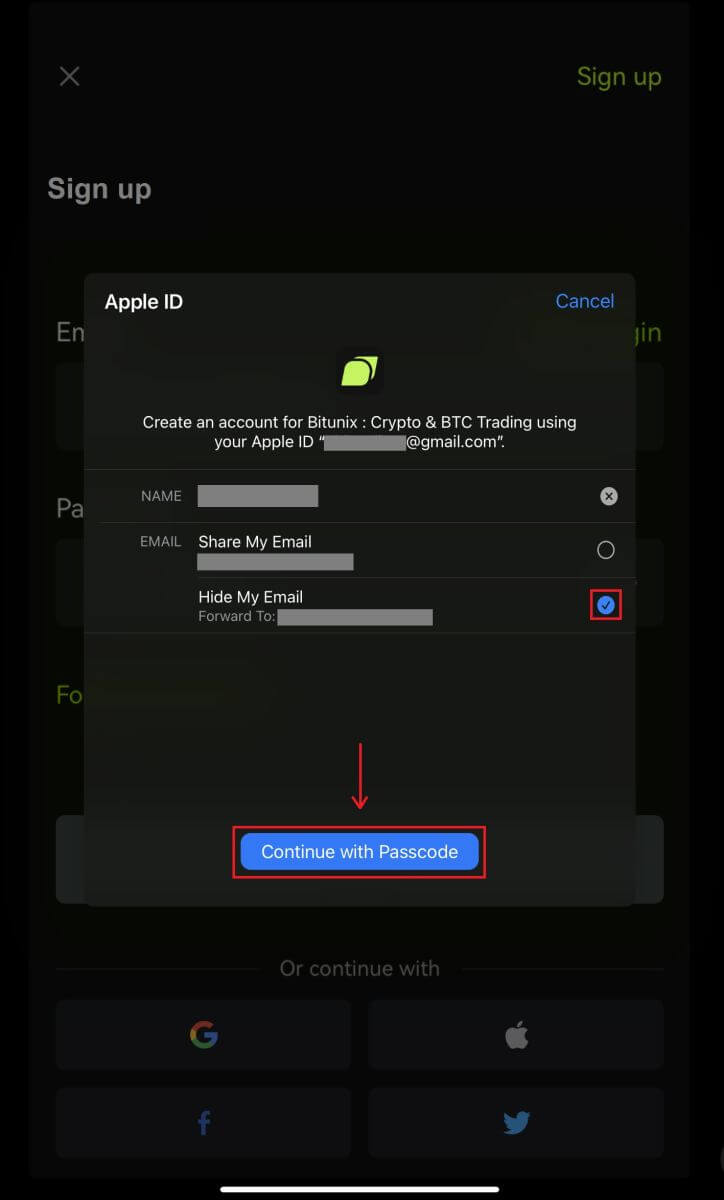 4. Fylltu út upplýsingarnar þínar. Samþykktu skilmálana og smelltu á [Skráðu þig].
4. Fylltu út upplýsingarnar þínar. Samþykktu skilmálana og smelltu á [Skráðu þig]. 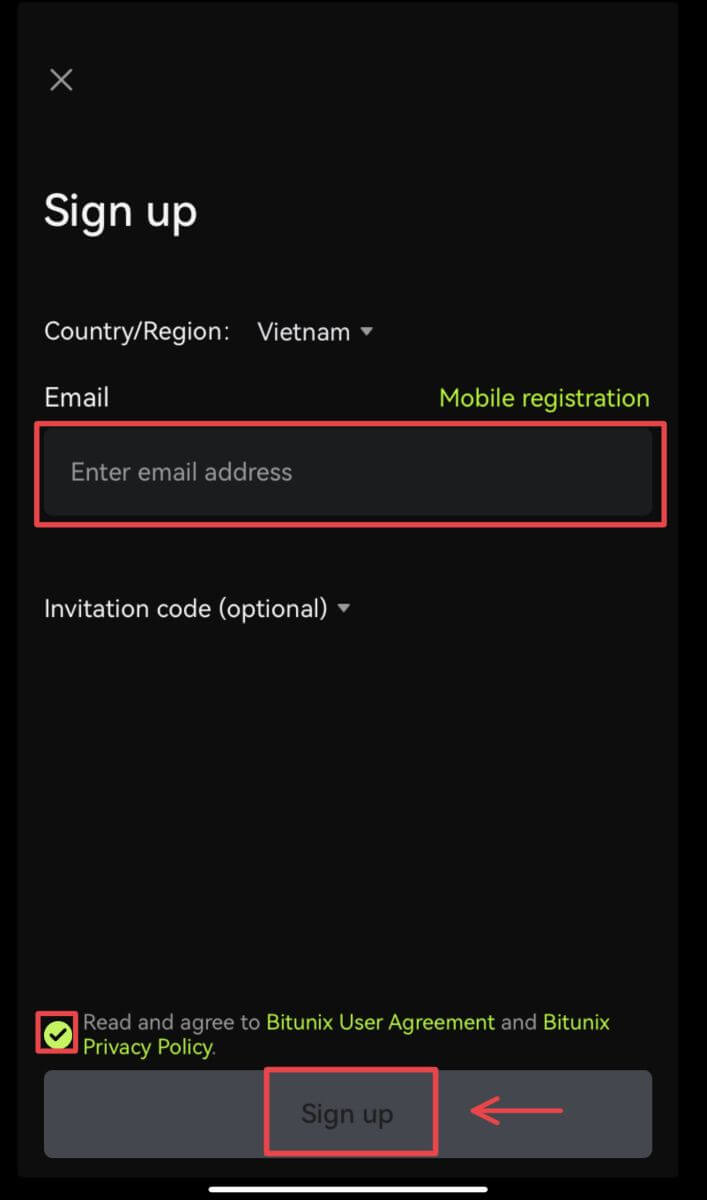
5. Þú ert búinn með skráningu og getur byrjað að eiga viðskipti á Bitunix. 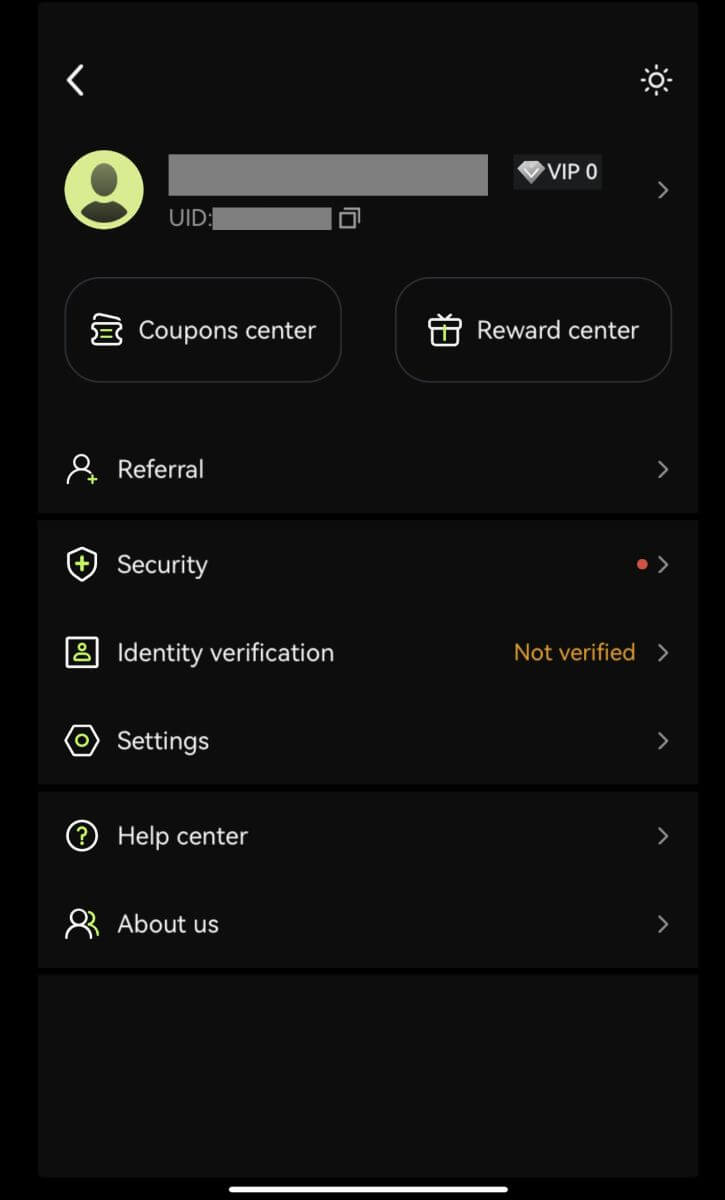
Algengar spurningar (algengar spurningar)
Hverjir eru kostir Bitunix nýliða
Bitunix býður upp á röð af einkaréttum nýliðaverkefnum fyrir nýskráða notendur, þar á meðal skráningarverkefni, innlánsverkefni, viðskiptaverkefni og svo framvegis. Með því að klára verkefnin eftir leiðbeiningunum munu nýir notendur geta fengið allt að 5.500 USDT bætur.
Hvernig á að athuga verkefni og ávinning nýliða
Opnaðu Bitunix vefsíðuna og smelltu á Velkominn bónus efst á yfirlitsstikunni, athugaðu síðan verkefnastöðu þína. 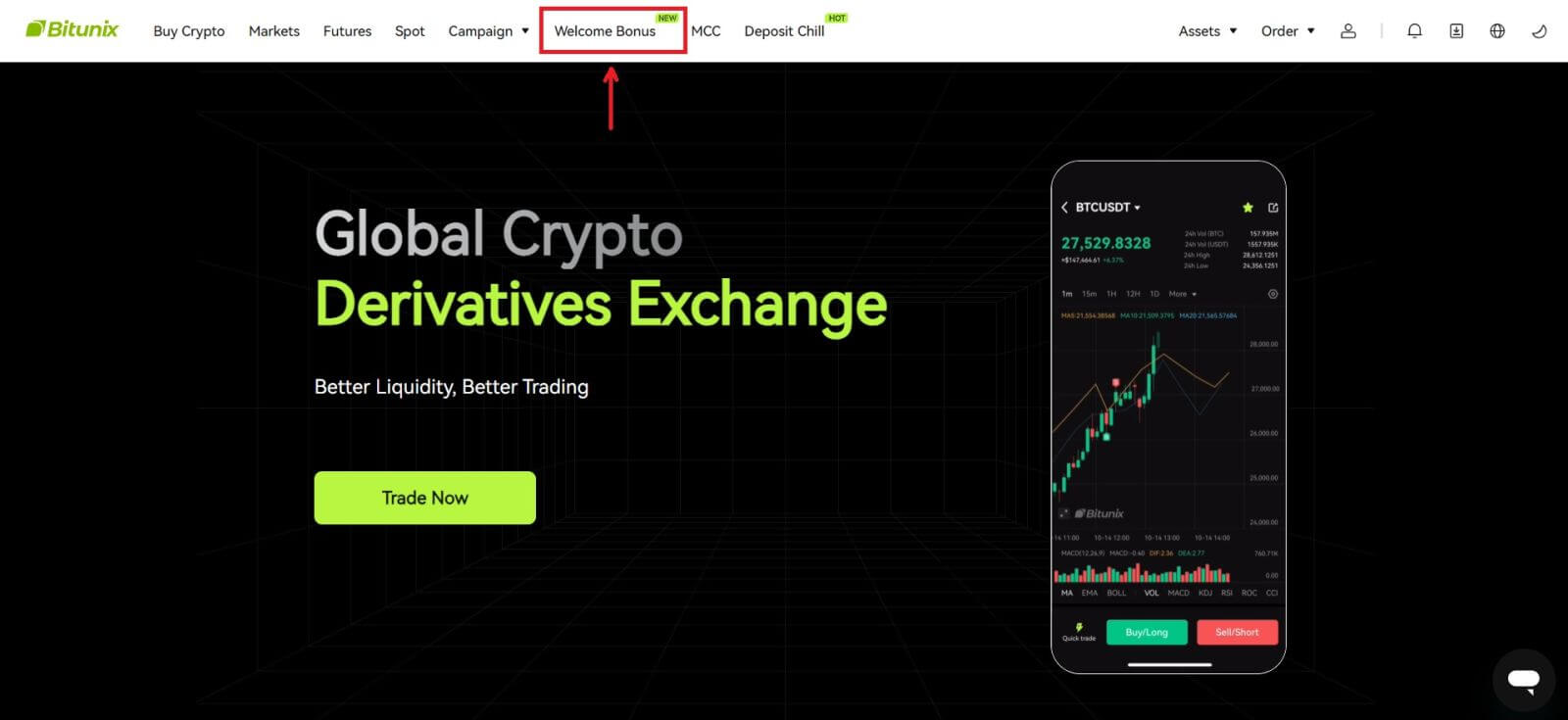
Mystery box verkefni
Þetta felur í sér fullkomna skráningu, fullkomna innborgun, fullkomna sannprófun á raunverulegu nafni og fullkomin viðskipti. Mystery box verðlaun: innihalda USDT, ETH, BTC, framtíðar bónus osfrv.
Til að opna leyndardómsbox: Smelltu á Open mystery box til að taka þátt í getrauninni. Til að opna leyndardómsbox þarftu fyrst að vinna þér inn aðgang. Því fleiri verkefni sem þú klárar, því fleiri færslur færðu til að opna kassann. 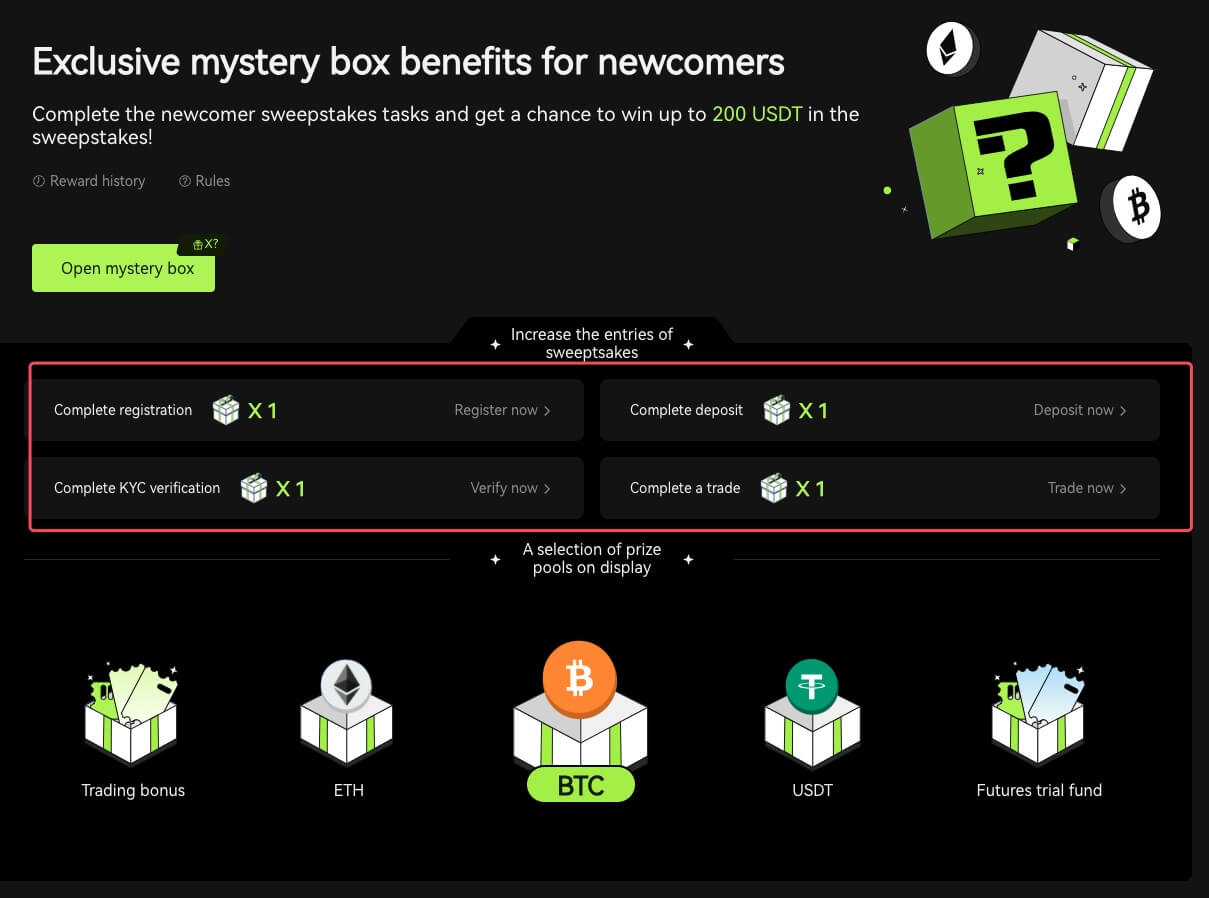
Viðskiptaverkefni nýliða
Eftir að skráningu og framtíðarviðskiptum er lokið mun kerfið sjálfkrafa reikna uppsafnað framvirkt viðskiptamagn. Því hærra sem uppsafnað viðskiptamagn í framtíðinni er, því meiri framtíðarbónus geturðu fengið.
Af hverju get ég ekki fengið SMS staðfestingarkóða
Ef þú getur ekki kveikt á SMS-auðkenningu, vinsamlegast skoðaðu alþjóðlega SMS-umfjöllunarlistann okkar til að sjá hvort staðsetning þín sé tryggð. Ef staðsetning þín er ekki sýnd skaltu nota Google Authentication sem aðal tveggja þátta auðkenningu í staðinn.
Ef þú hefur virkjað SMS-auðkenningu eða býrð í landi eða svæði sem falla undir alþjóðlega SMS-umfjöllunarlistann okkar en getur samt ekki tekið á móti SMS-kóða skaltu gera eftirfarandi:
Gakktu úr skugga um að síminn þinn sé með sterkt netmerki.
Slökktu á öllum vírusvarnar-, eldvegg- og/eða símtalavarnarhugbúnaði í farsímanum þínum sem gæti verið að loka fyrir SMS-kóðanúmerið okkar.
Endurræstu snjallsímann þinn.
Notaðu raddstaðfestingu.
Hvernig á að leggja inn í Bitunix
Hvernig á að kaupa Crypto með kredit-/debetkorti á Bitunix í gegnum þriðja aðila
Kaupa dulritun með kredit-/debetkorti (vef)
1. Skráðu þig inn á Bitunix reikninginn þinn og smelltu á [Buy Crypto]. 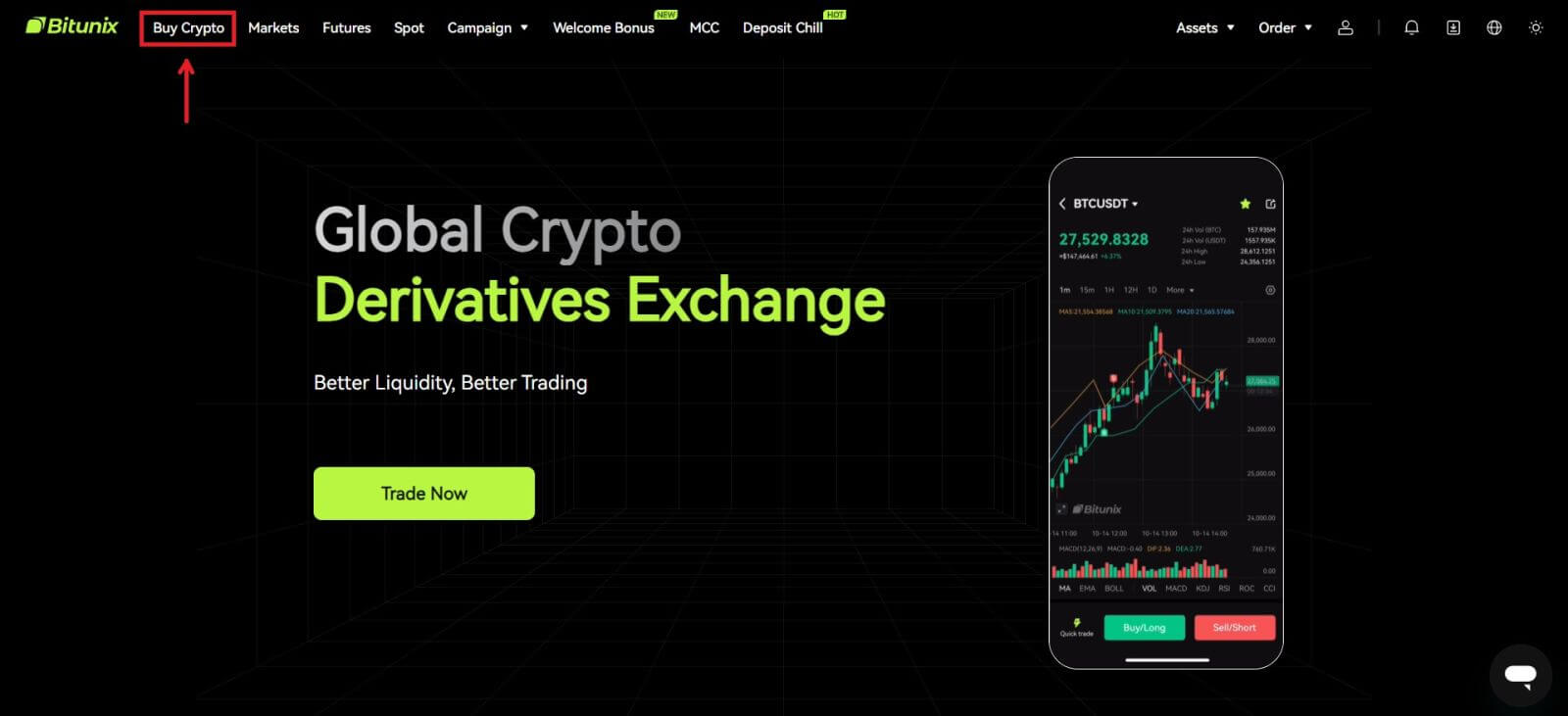 2. Í augnablikinu styður Bitunix aðeins að kaupa dulritun í gegnum þriðju aðila. Sláðu inn upphæðina sem þú vilt eyða og kerfið mun sjálfkrafa sýna magn dulritunar sem þú getur fengið. Veldu valinn þriðja aðila þjónustuaðila og greiðslumáta. Smelltu síðan á [Kaupa].
2. Í augnablikinu styður Bitunix aðeins að kaupa dulritun í gegnum þriðju aðila. Sláðu inn upphæðina sem þú vilt eyða og kerfið mun sjálfkrafa sýna magn dulritunar sem þú getur fengið. Veldu valinn þriðja aðila þjónustuaðila og greiðslumáta. Smelltu síðan á [Kaupa]. 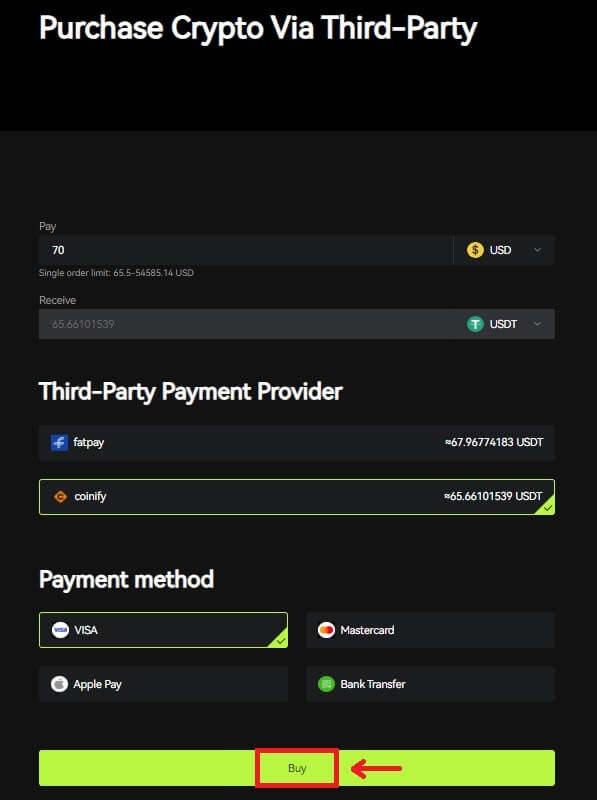 3 Athugaðu pöntunina þína, merktu við staðfesta reitinn og [Staðfesta].
3 Athugaðu pöntunina þína, merktu við staðfesta reitinn og [Staðfesta]. 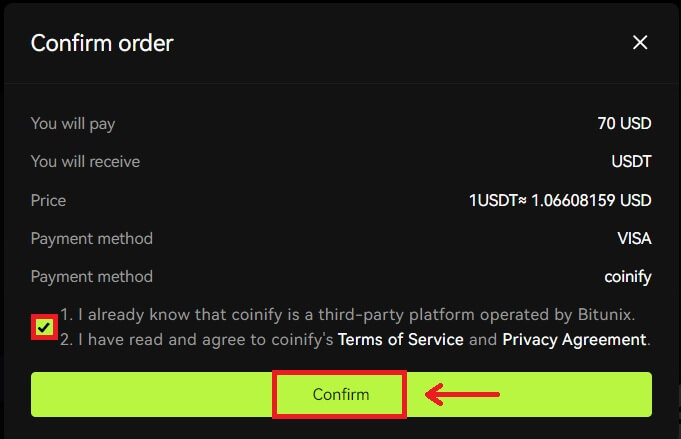 4. Þér verður vísað á síðu þjónustuveitunnar, smelltu á [Halda áfram].
4. Þér verður vísað á síðu þjónustuveitunnar, smelltu á [Halda áfram]. 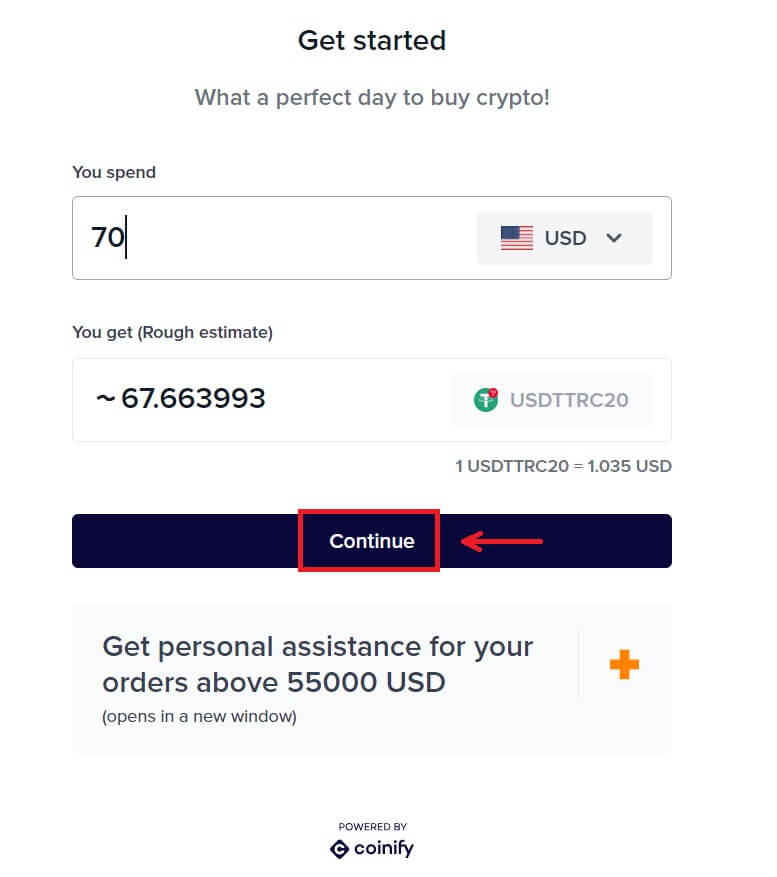 5. Þú þarft að búa til reikning á síðu þjónustuveitunnar. Smelltu á [Create New Account] - [Personal Account].
5. Þú þarft að búa til reikning á síðu þjónustuveitunnar. Smelltu á [Create New Account] - [Personal Account].
Fylltu út allar nauðsynlegar upplýsingar. 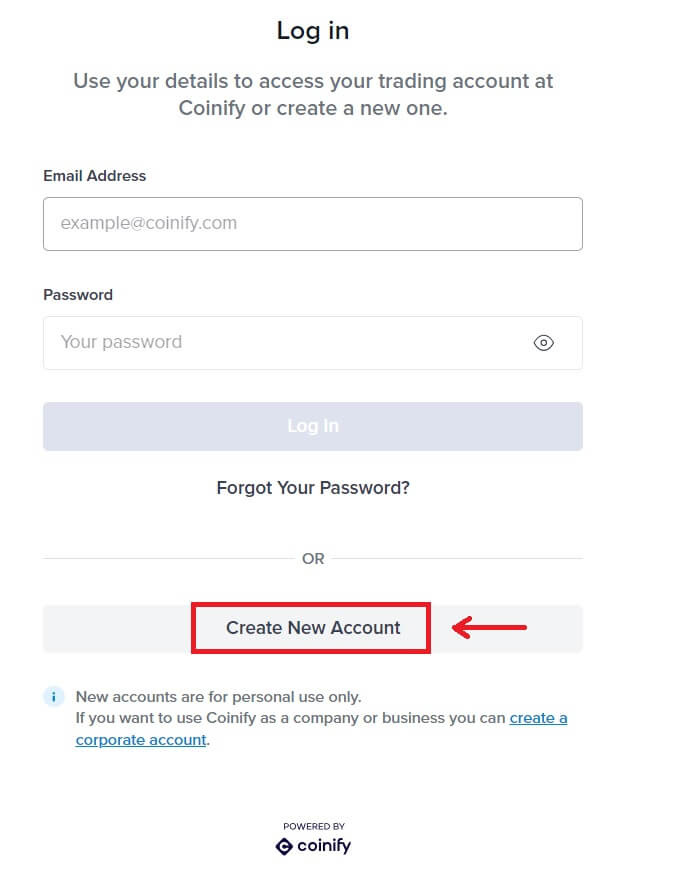
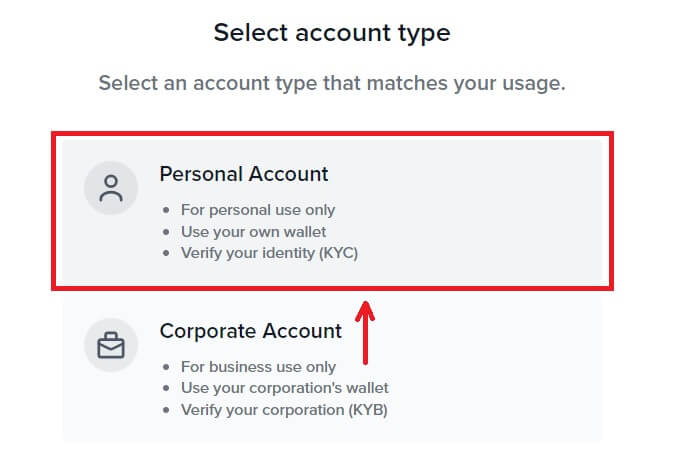
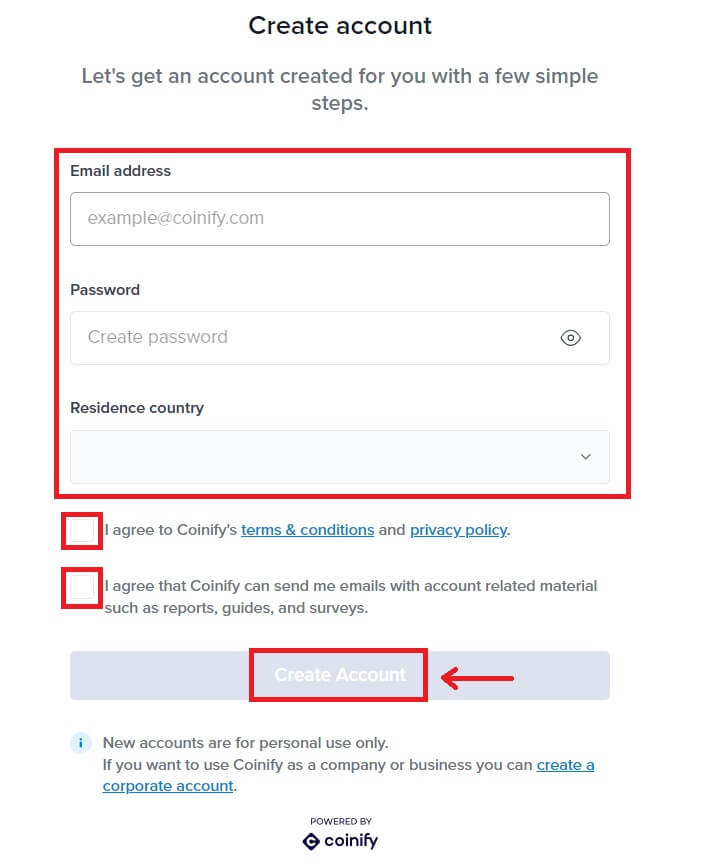
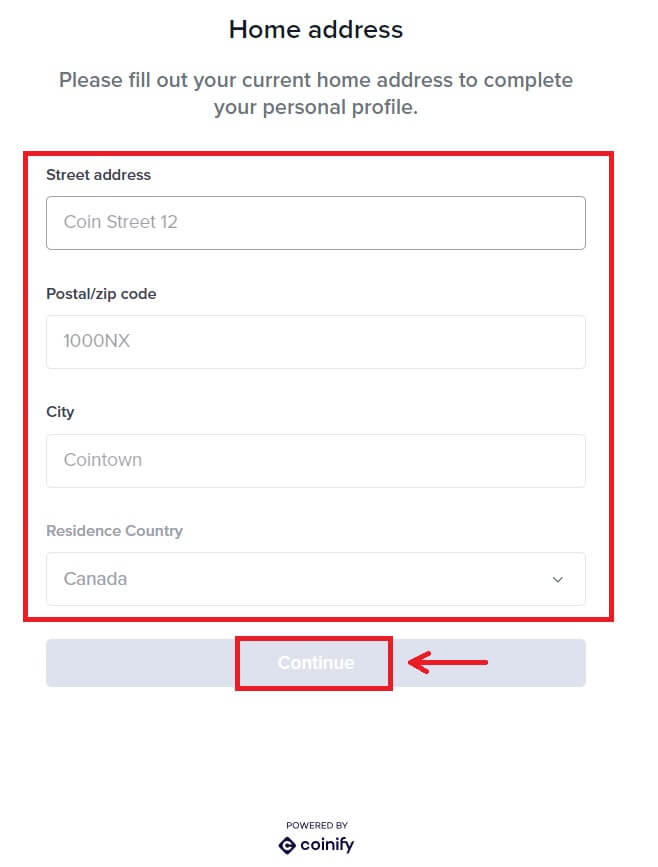
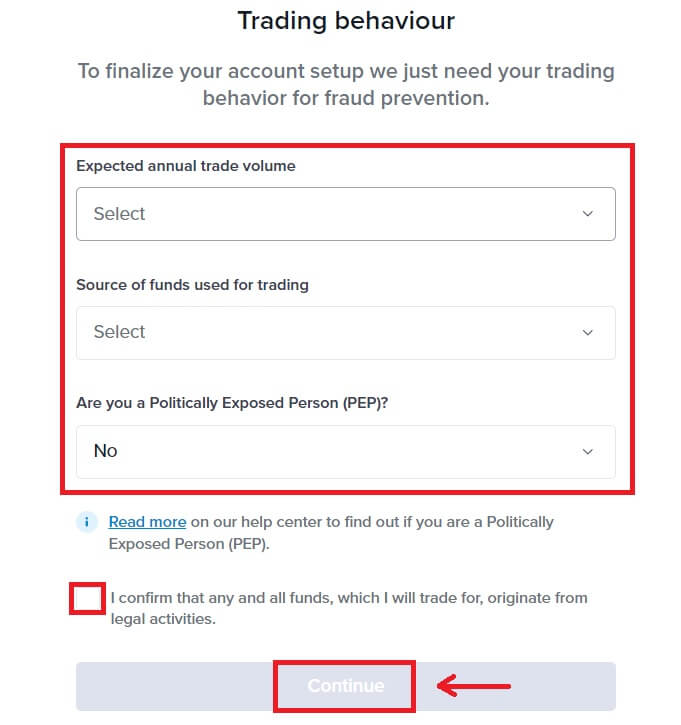
6. Veldu valinn greiðslumáta. Fylltu út upplýsingarnar á kortinu þínu. Smelltu síðan á [Búða]. 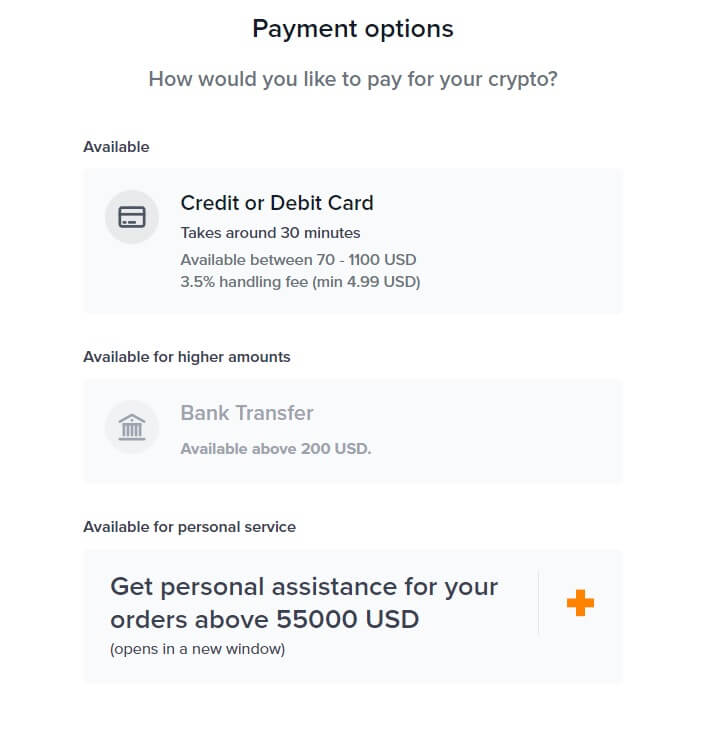
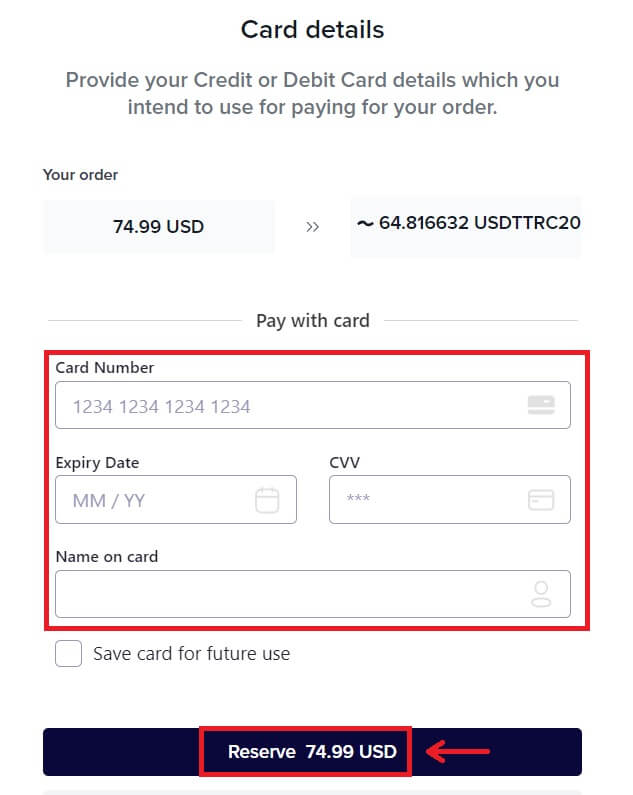 7. Bíddu eftir færslu pöntunarinnar.
7. Bíddu eftir færslu pöntunarinnar. 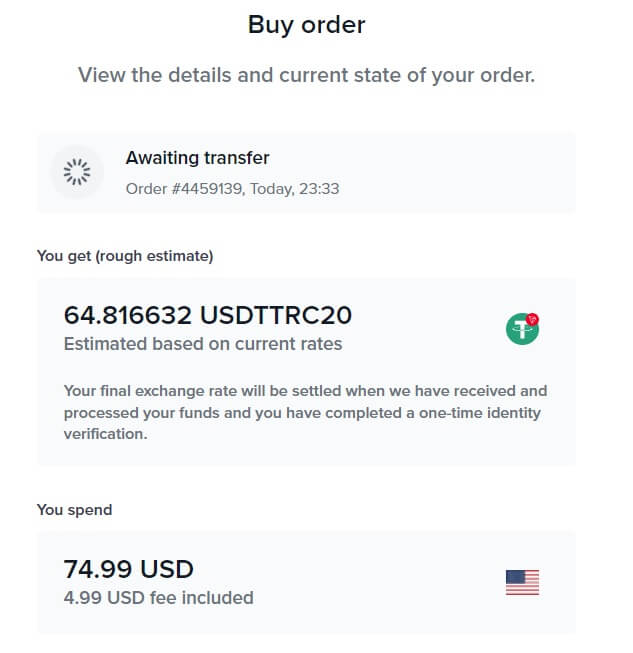 8. Farðu aftur í Bitunix og smelltu á [Greiðan lokið].
8. Farðu aftur í Bitunix og smelltu á [Greiðan lokið].
Kaupa dulritun með kredit-/debetkorti (app)
1. Skráðu þig inn á reikninginn þinn, smelltu á [Innborga/kaupa dulmál] - [Kaupa dulmál]. 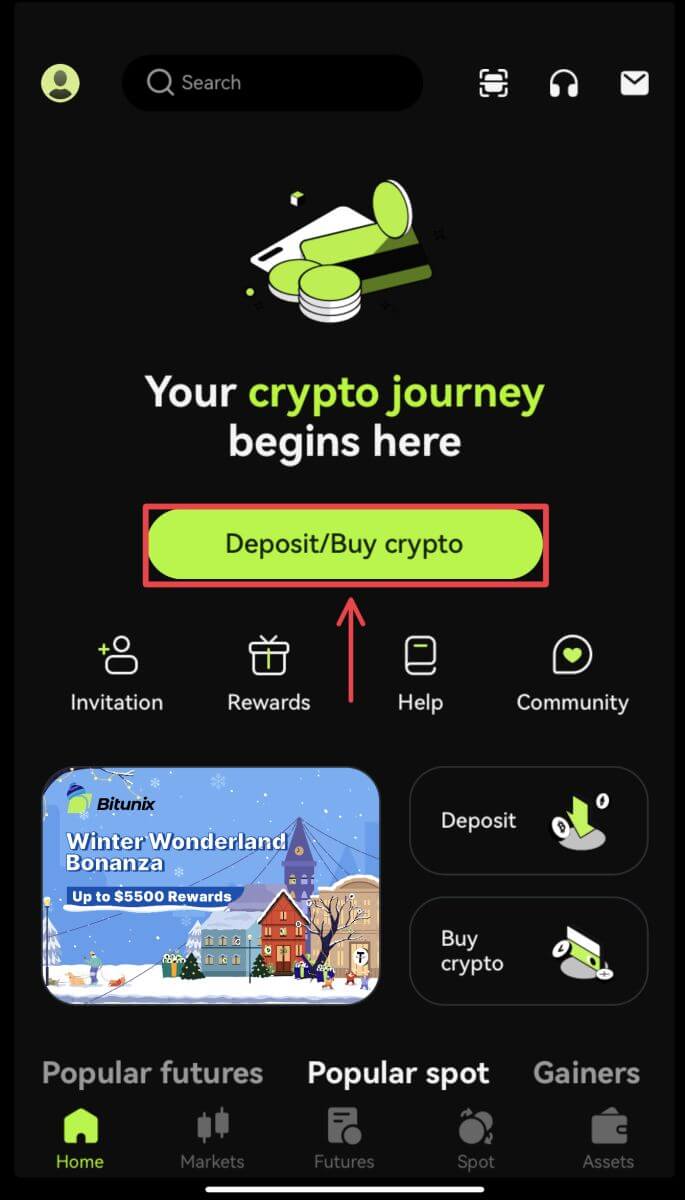
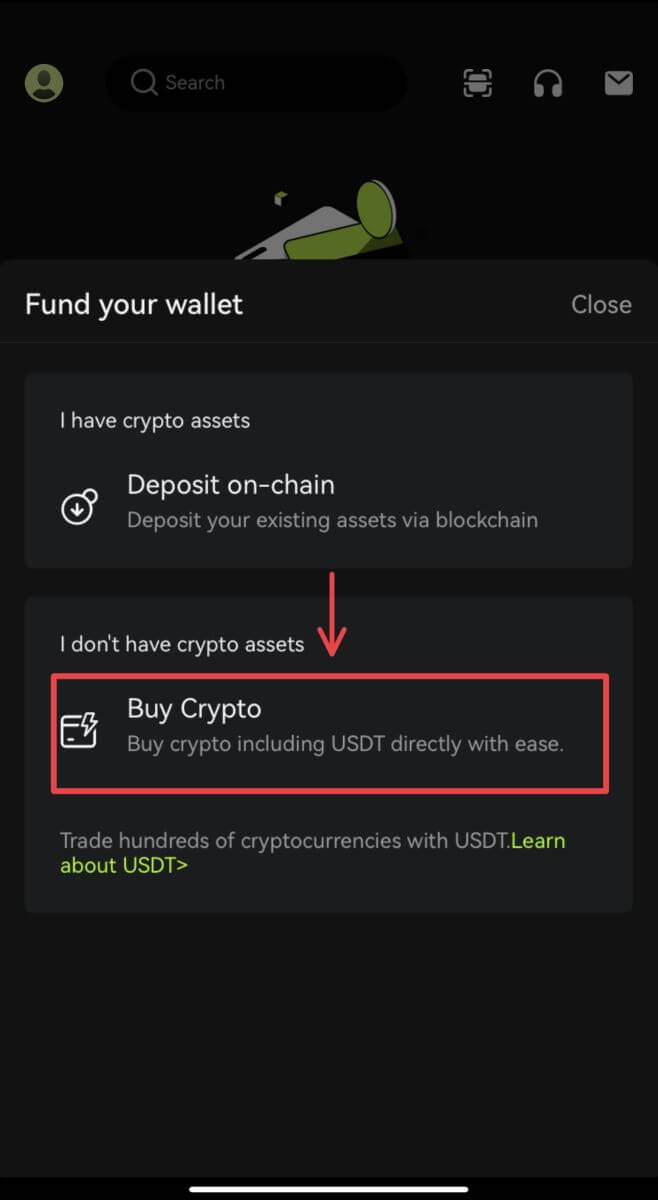 2. Sláðu inn upphæðina sem þú vilt eyða og kerfið mun sjálfkrafa sýna magn dulritunar sem þú getur fengið. Veldu valinn þriðja aðila þjónustuaðila og greiðslumáta. Smelltu síðan á [Kaupa].
2. Sláðu inn upphæðina sem þú vilt eyða og kerfið mun sjálfkrafa sýna magn dulritunar sem þú getur fengið. Veldu valinn þriðja aðila þjónustuaðila og greiðslumáta. Smelltu síðan á [Kaupa]. 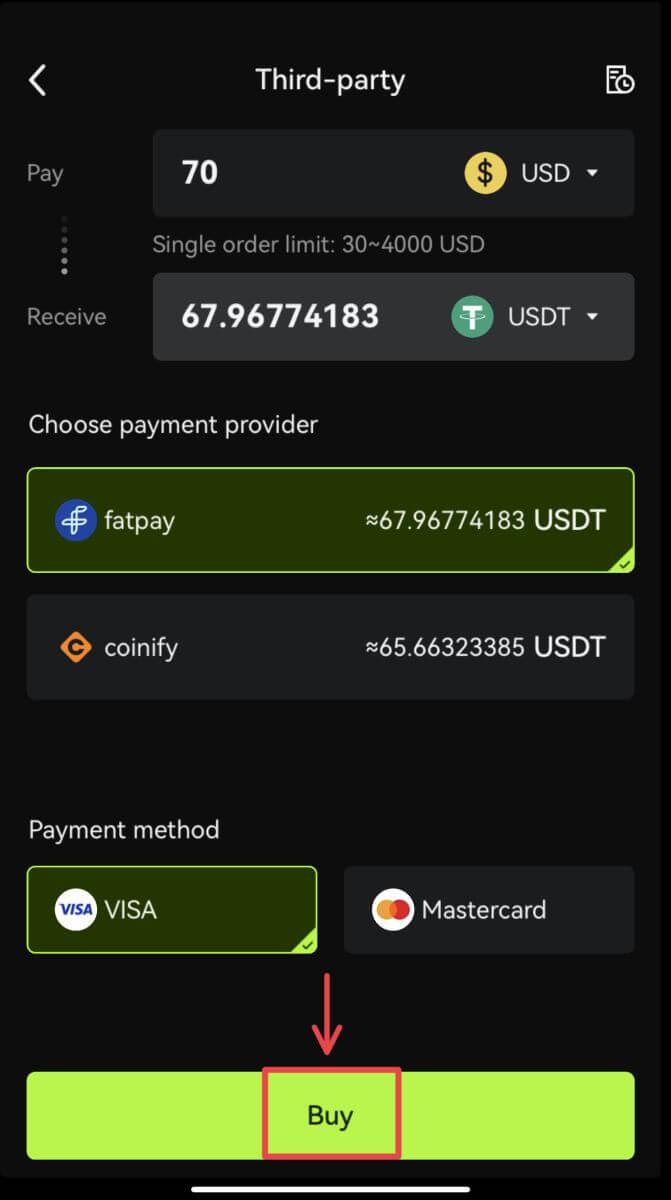 3. Staðfestu pöntunina þína og tilvísunina. Þú verður leiðbeint á síðu þriðja aðila þjónustuveitunnar. Fylltu út nauðsynlegar upplýsingar.
3. Staðfestu pöntunina þína og tilvísunina. Þú verður leiðbeint á síðu þriðja aðila þjónustuveitunnar. Fylltu út nauðsynlegar upplýsingar. 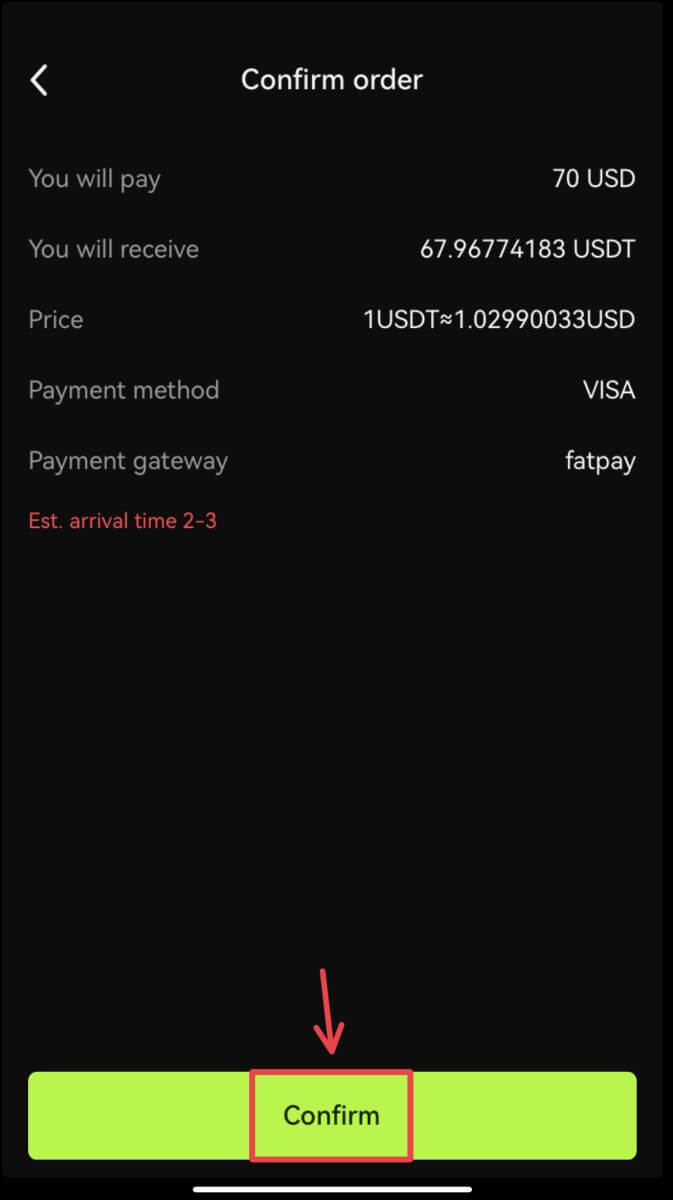
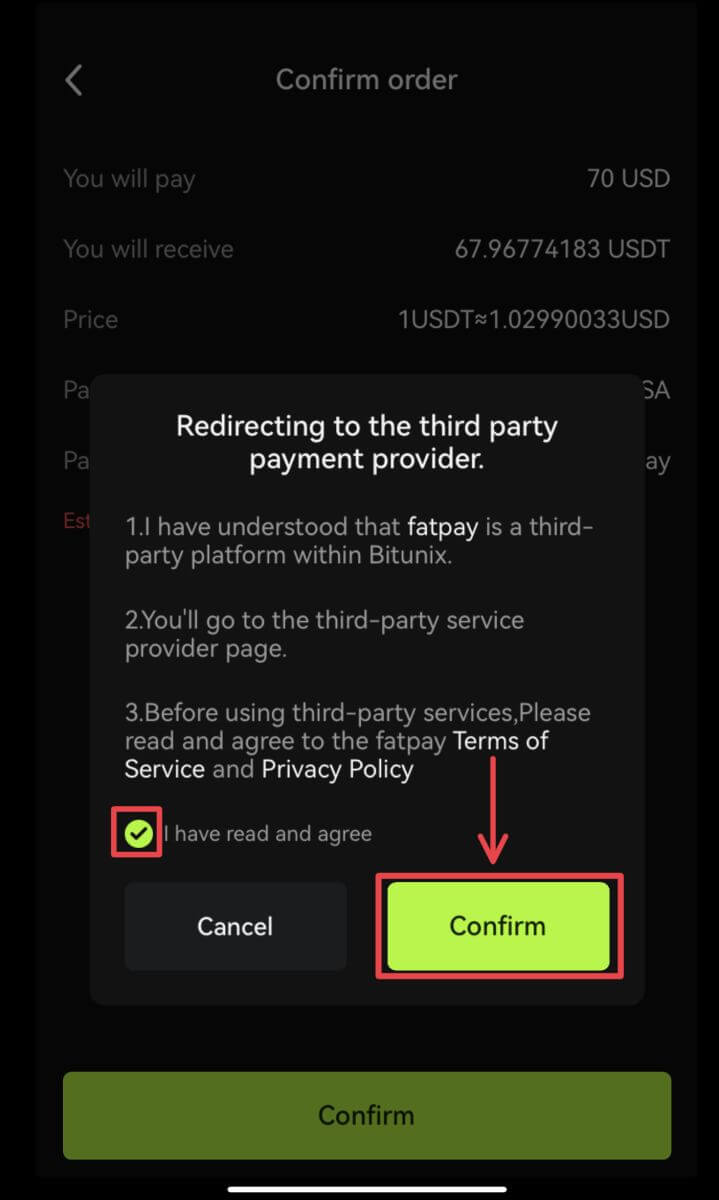 4. Farðu aftur í Bitunix appið og bíddu eftir að pöntuninni sé lokið.
4. Farðu aftur í Bitunix appið og bíddu eftir að pöntuninni sé lokið. 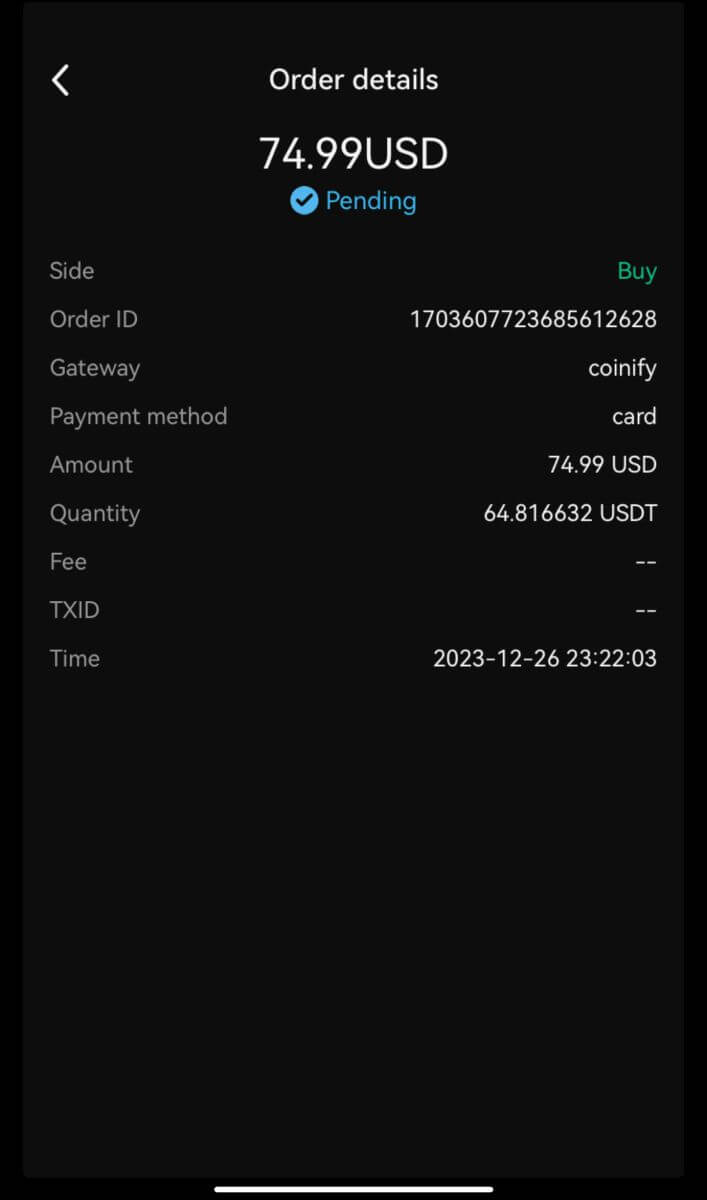
Hvernig á að leggja inn Crypto á Bitunix
Leggðu inn Crypto á Bitunix (vef)
Innborgun vísar til að flytja stafrænar eignir þínar eins og USDT, BTC, ETH, úr veskinu þínu eða reikningi annarra kauphalla yfir á Bitunix reikninginn þinn.
1. Skráðu þig inn á reikninginn þinn á Bitunix, smelltu á [Innborgun] undir [Eignir]. 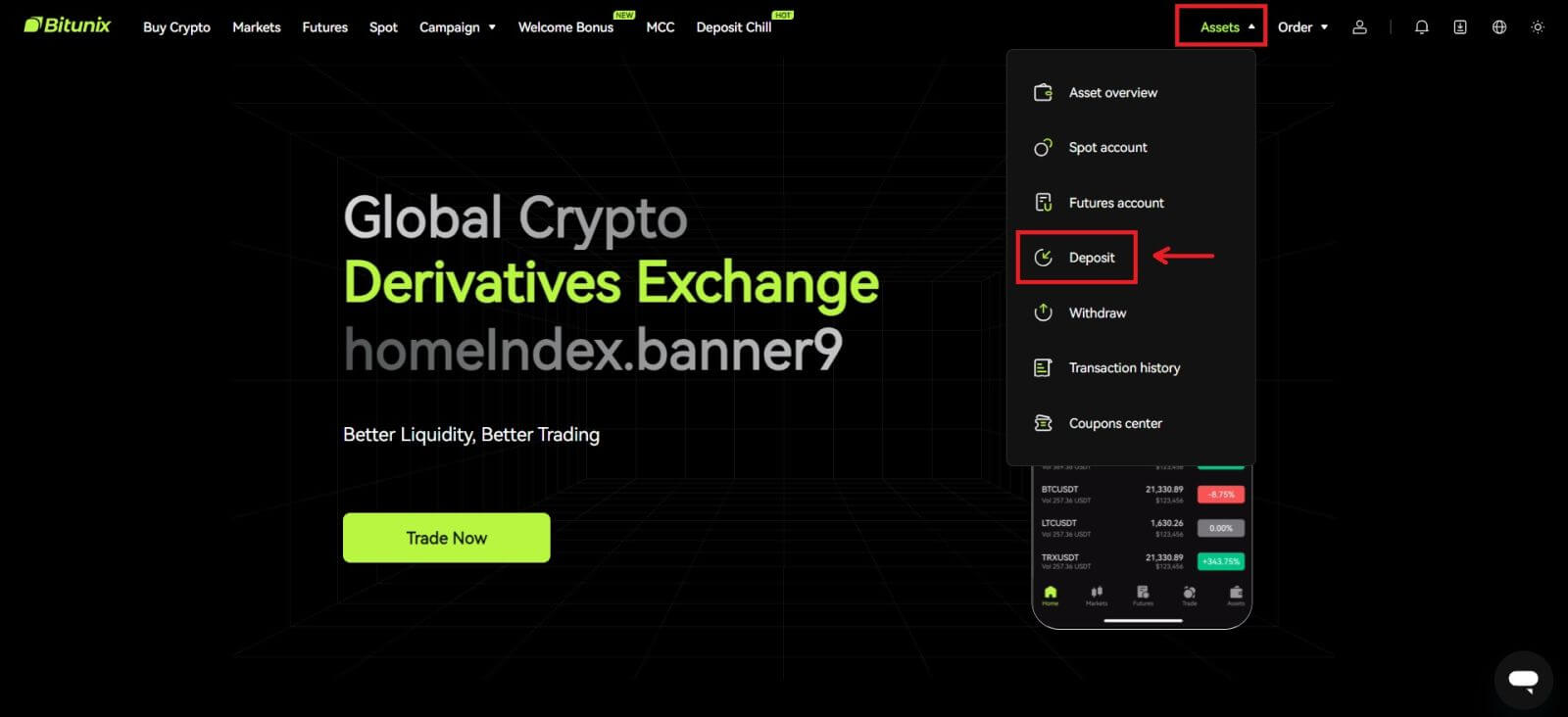 2. Staðfestu myntina sem þú vilt leggja inn, veldu síðan netið sem þú notar til innborgunar, afritaðu síðan heimilisfangið eða vistaðu QR kóðann. Fyrir sum tákn eða net, eins og XRP, verður MEMO eða TAG sýnt af innborgunarskjánum.
2. Staðfestu myntina sem þú vilt leggja inn, veldu síðan netið sem þú notar til innborgunar, afritaðu síðan heimilisfangið eða vistaðu QR kóðann. Fyrir sum tákn eða net, eins og XRP, verður MEMO eða TAG sýnt af innborgunarskjánum. 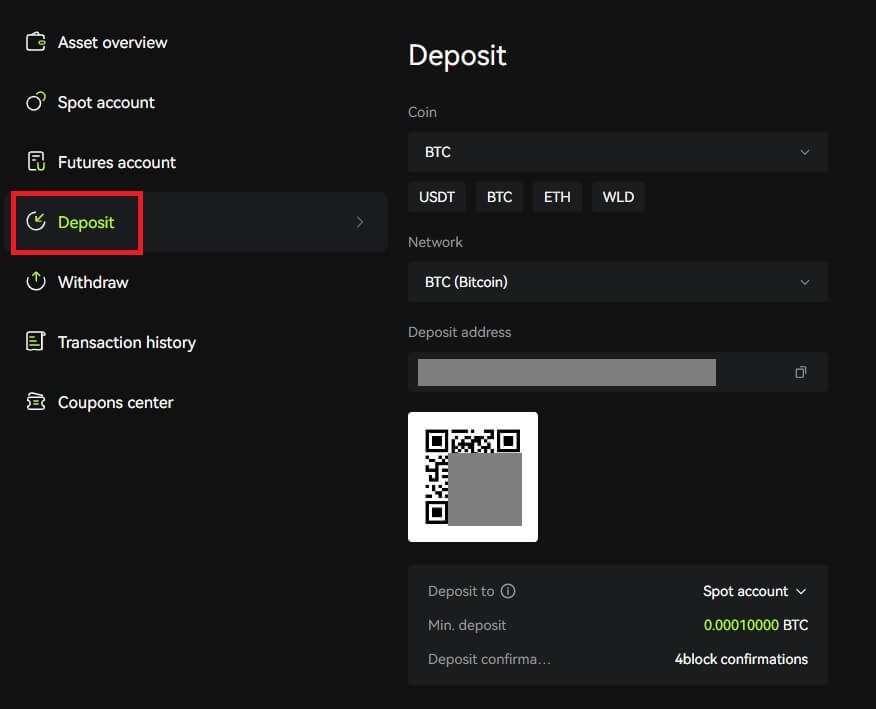 3. Á veskinu þínu eða úttektarsíðu annarra kauphalla skaltu slá inn heimilisfangið sem þú afritaðir eða skannaðu QR kóðann sem myndaður var til að ljúka innborguninni. Bíddu þolinmóður eftir staðfestingu frá netinu áður en innborgunin er staðfest.
3. Á veskinu þínu eða úttektarsíðu annarra kauphalla skaltu slá inn heimilisfangið sem þú afritaðir eða skannaðu QR kóðann sem myndaður var til að ljúka innborguninni. Bíddu þolinmóður eftir staðfestingu frá netinu áður en innborgunin er staðfest.
Athugaðu
Vinsamlegast athugaðu eignina sem þú ætlar að leggja inn, netið sem þú ætlar að nota og heimilisfangið sem þú ert að leggja inn á.
Í fyrsta lagi þarf að staðfesta innborgunina á netinu. Það gæti tekið 5-30 mínútur eftir netkerfisstöðu.
Venjulega mun heimilisfangið þitt fyrir innborgun og QR kóða ekki breytast oft og hægt er að nota þau margoft. Ef einhverjar breytingar verða mun Bitunix láta notendur okkar vita með tilkynningum.
Leggðu inn Crypto á Bitunix (app)
1. Skráðu þig inn á reikninginn þinn í Bitunix appinu, smelltu á [Innborgun/kaupa dulritun] - [Innborgun á keðju]. 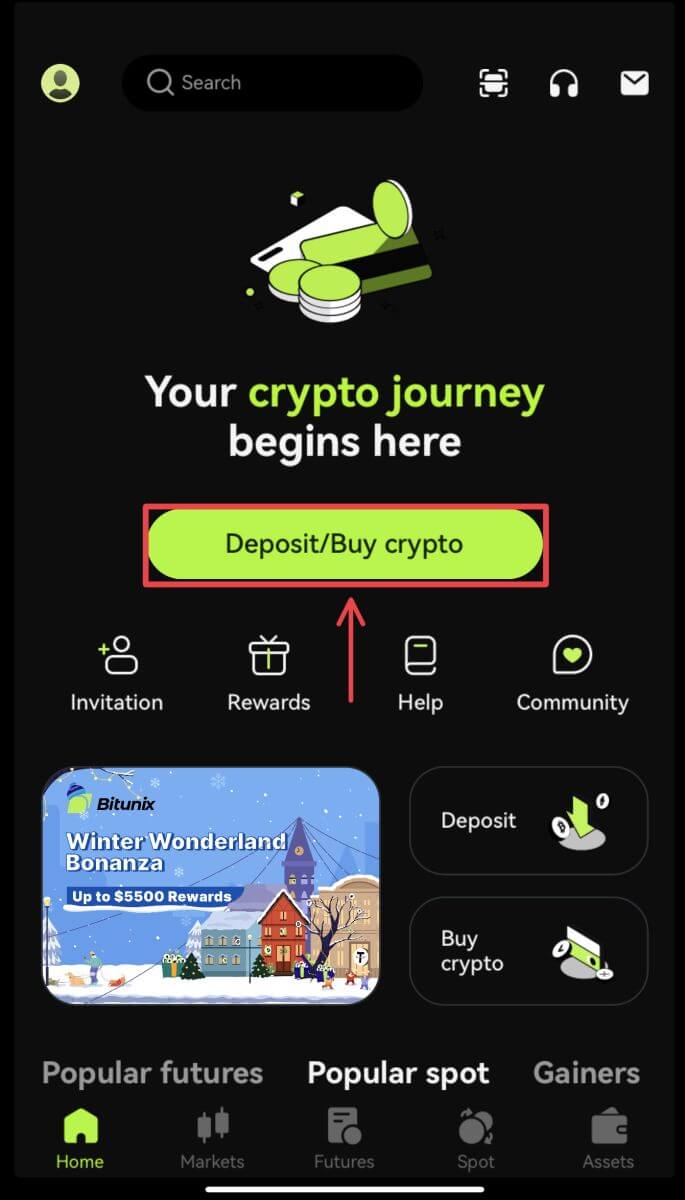
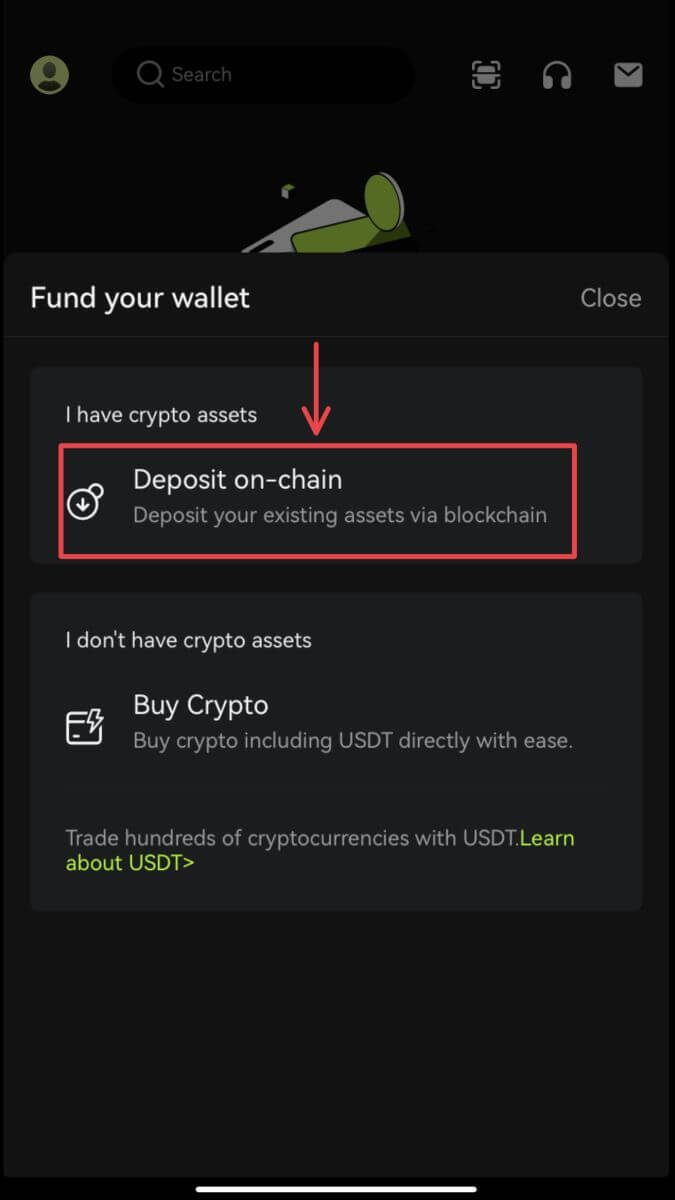 2. Veldu eignina sem þú vilt leggja inn.
2. Veldu eignina sem þú vilt leggja inn. 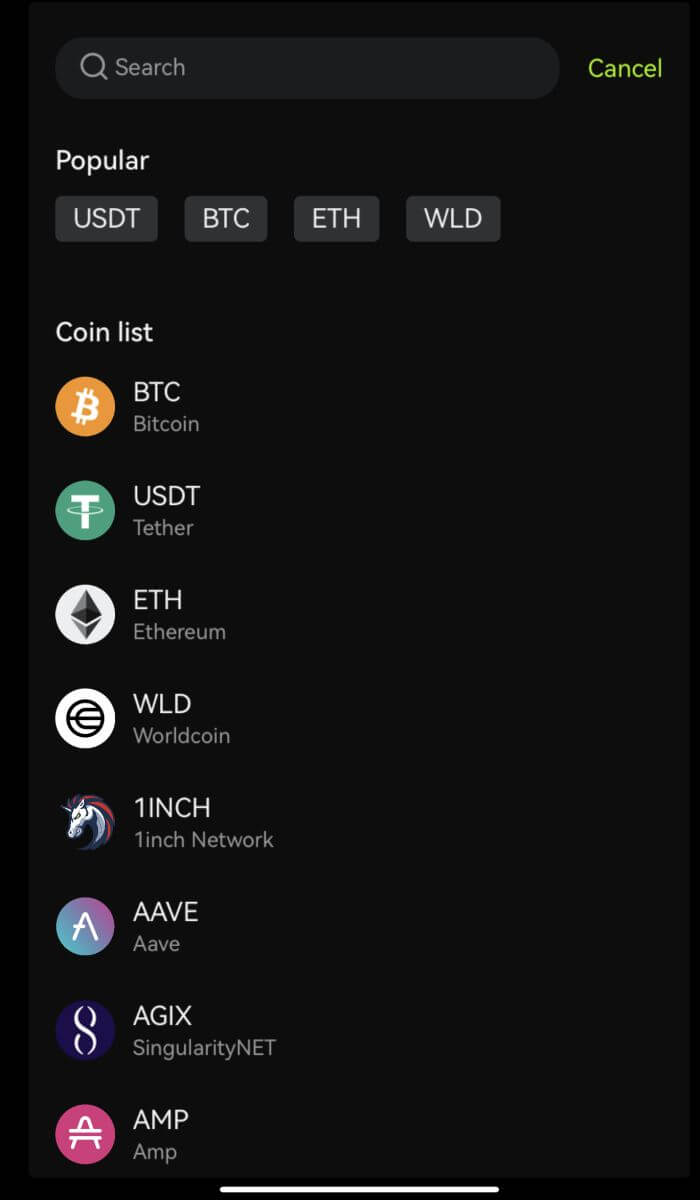 3. Á veskinu þínu eða úttektarsíðu annarra kauphalla skaltu slá inn heimilisfangið sem þú afritaðir eða skannaðu QR kóðann sem myndaður var til að ljúka innborguninni. Sum tákn, eins og XRP, munu krefjast þess að þú slærð inn MEMO þegar þú leggur inn.
3. Á veskinu þínu eða úttektarsíðu annarra kauphalla skaltu slá inn heimilisfangið sem þú afritaðir eða skannaðu QR kóðann sem myndaður var til að ljúka innborguninni. Sum tákn, eins og XRP, munu krefjast þess að þú slærð inn MEMO þegar þú leggur inn. 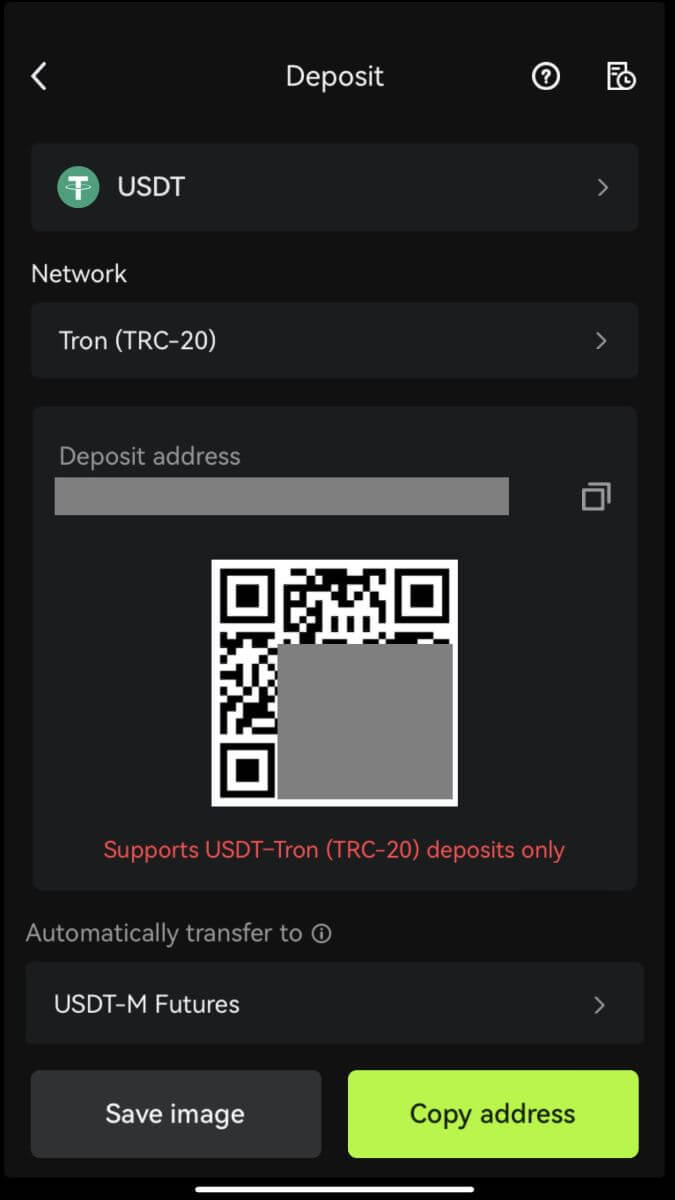 4. Bíddu þolinmóður eftir staðfestingu frá netinu áður en innborgunin er staðfest.
4. Bíddu þolinmóður eftir staðfestingu frá netinu áður en innborgunin er staðfest.
Algengar spurningar (algengar spurningar)
Hvað ef ég legg inn á rangt heimilisfang?
Eignir verða beint inn á heimilisfang viðtakanda þegar viðskiptin hafa verið staðfest á blockchain netinu. Ef þú leggur inn á utanaðkomandi veskis heimilisfang, eða leggur inn um rangt net, mun Bitunix ekki geta veitt frekari aðstoð.
Fjármunir eru ekki lagðir inn eftir innborgun, hvað ætti ég að gera?
Það eru 3 skref sem blockchain viðskipti verða að fara í gegnum: beiðni - staðfesting - fjármunir lögð inn
1. Beiðni: ef úttektarstaðan á sendandi hlið segir "lokið" eða "heppnað", þýðir það að viðskiptin hafa verið afgreidd og er send til blockchain net til staðfestingar. Hins vegar þýðir það ekki að fjármunirnir hafi verið færðir inn á veskið þitt á Bitunix.
2. Staðfesting: Það tekur tíma fyrir blockchain að staðfesta hverja færslu. Fjármunirnir verða aðeins sendir til viðtakendavettvangsins eftir að nauðsynlegar staðfestingar táknsins hafa náðst. Vinsamlegast bíddu þolinmóður eftir ferlinu.
3. Fjármunir lögð inn: Aðeins þegar blockchain staðfestir viðskiptin og nauðsynlegum lágmarksstaðfestingum er náð, munu fjármunirnir koma á heimilisfang viðtakanda.
Gleymdi að fylla út merki eða minnisblað
Þegar þeir taka út gjaldmiðla eins og XRP og EOS verða notendur að fylla út merki eða minnisblað auk heimilisfangs viðtakanda. Ef merkið eða minnisblaðið vantar eða er rangt, gæti gjaldmiðillinn verið tekinn út en þeir munu líklega ekki berast á heimilisfang viðtakanda. Í þessu tilviki þarftu að senda inn miða, rétt merki eða minnisblað, TXID á textasniði og skjámyndir af viðskiptunum á sendandavettvangi. Þegar uppgefnar upplýsingar hafa verið staðfestar verða fjármunirnir færðir handvirkt inn á reikninginn þinn.
Leggðu inn tákn sem er ekki stutt á Bitunix
Ef þú hefur lagt inn óstudd tákn á Bitunix, vinsamlegast sendu inn beiðni og gefðu upp eftirfarandi upplýsingar:
- Bitunix reikningsnetfangið þitt og UID
- Tákn nafn
- Innborgunarupphæð
- Samsvarandi TxID
- Veskisfangið sem þú leggur inn á